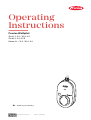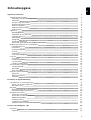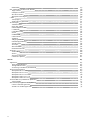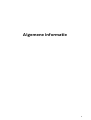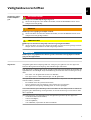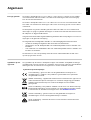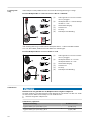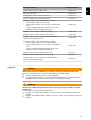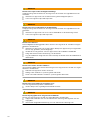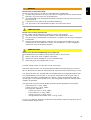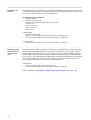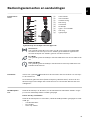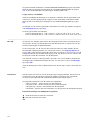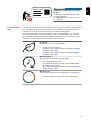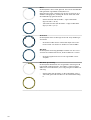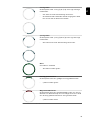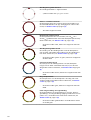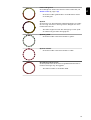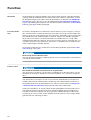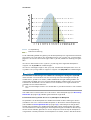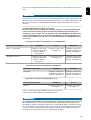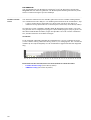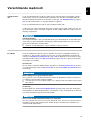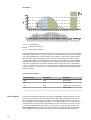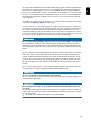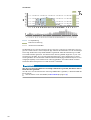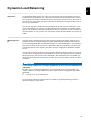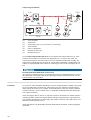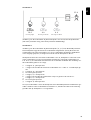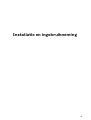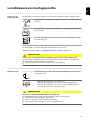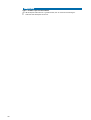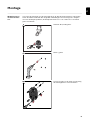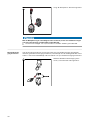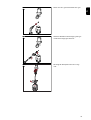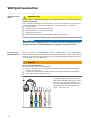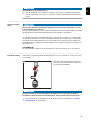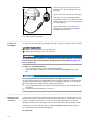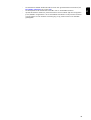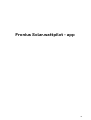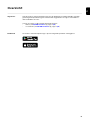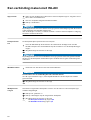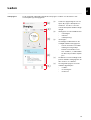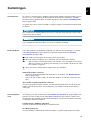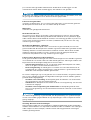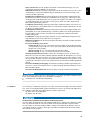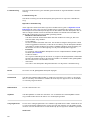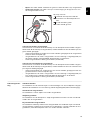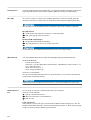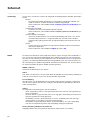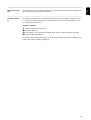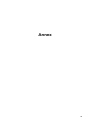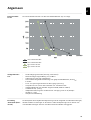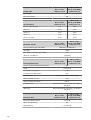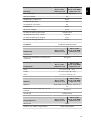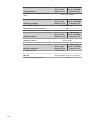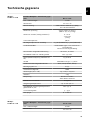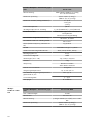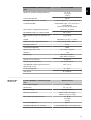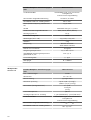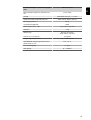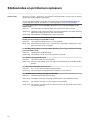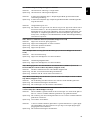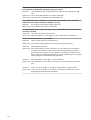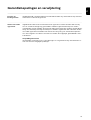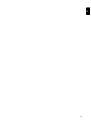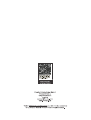Fronius Wattpilot GO 11 J Wallbox Handleiding
- Type
- Handleiding

Operating
Instructions
Fronius Wattpilot
Go 11 J 2.0 / 22 J 2.0
Go 22 J 2.0 AUS
Home 11 J 2.0 / 22 J 2.0
42,0426,0435,NL 006-15122022
NL Bedieningshandleiding


Inhoudsopgave
Algemene informatie 5
Veiligheidsvoorschriften 7
Verklaring veiligheidsaanwijzingen 7
Algemeen 7
Om-ge-vings-con-di-ties 8
Gekwalificeerd personeel 8
EMV-maatregelen 8
Gegevensbescherming 8
Auteursrecht 8
Algemeen 9
Beoogd gebruik 9
Symbolen op het apparaat 9
Leveringsomvang 10
Toebehoren 10
Veiligheid 11
Geschikte omvormer 14
Geschikte generatoren van andere leveranciers 14
Bedieningselementen en aanduidingen 15
Productoverzicht 15
Kaartlezer 15
Drukknopfuncties 15
ID-chip 16
Resetkaart 16
Led-statusweergave 17
Functies 22
Overzicht 22
Faseomschakeling 22
PV-overschot 22
Flexibel stroomtarief 26
Verschillende laadmodi 27
Standaardmodus 27
Eco Mode 27
Next Trip Mode 28
Dynamic Load Balancing 31
Algemeen 31
Werkingsprincipe 31
Prioriteit 32
Installatie en ingebruikneming 35
Locatiekeuze en montagepositie 37
Keuze van de montageplaats 37
Montagestand 37
Montage 39
Wattpilot tegen de muur monteren 39
Diefstalbeveiliging monteren 40
Wattpilot aansluiten 42
Algemene informatie 42
Installatie van Wattpilot Home 42
Noodstroombedrijf 43
Inbedrijfstelling 43
Laadproces beëindigen 44
Gegevenscommunicatie met omvormer 44
Fronius Solar.wattpilot - app 47
Overzicht 49
Algemeen 49
3
NL

Download 49
Een verbinding maken met WLAN 50
App starten 50
Hotspot instellen 50
WLAN instellen 50
Wattpilot toevoegen 50
Laden 51
Startpagina 51
Verbruik per gebruiker 52
Instellingen 53
Stroomniveau 53
Next Trip Mode 53
Kostenoptimalisatie 53
Laadtimer 55
Load Balancing 56
Naam 56
Helderheid 56
LED-kleuren 56
Tijdzone 56
Toegangsbeheer 56
Kabelontgrendeling 57
Aardingstest 58
ID-chips 58
Wachtwoord 58
Netwerkvereisten 58
Internet 60
Verbinding 60
OCPP 60
Opnieuw opstarten 61
Firmware-update 61
Annex 63
Algemeen 65
Reststroomdetectie 65
Veiligheidsfuncties 65
Instelling 'Standard' (Standaard) 65
Technische gegevens 69
Wattpilot Go 11 J 2.0 69
Wattpilot Go 22 J 2.0 69
Wattpilot Go 22 J 2.0 AUS 70
Wattpilot Home 11 J 2.0 71
Wattpilot Home 22 J 2.0 72
Statuscodes en problemen oplossen 74
Statuscodes 74
Garantiebepalingen en verwijdering 77
Fronius-fabrieksgarantie 77
Afvoer van oude apparaten 77
4

Algemene informatie
5

6

Veiligheidsvoorschriften
Verklaring veilig-
heidsaanwijzin-
gen
WAARSCHUWING!
Duidt op een onmiddellijk dreigend gevaar.
▶Wanneer dit gevaar niet wordt vermeden, heeft dit de dood of zwaar licha-
melijk letsel tot gevolg.
GEVAAR!
Duidt op een mogelijk gevaarlijke situatie.
▶Wanneer deze situatie niet wordt vermeden, kan dit de dood of zwaar licha-
melijk letsel tot gevolg hebben.
VOORZICHTIG!
Duidt op een situatie die mogelijk schade tot gevolg kan hebben.
▶Wanneer deze situatie niet wordt vermeden, kan dit lichte of geringe verwon-
dingen evenals materiële schade tot gevolg hebben.
OPMERKING!
Duidt op de mogelijkheid van minder goede resultaten en mogelijke beschadi-
ging van de apparatuur.
Algemeen Volg deze gebruiksaanwijzing voor een veilig en juist gebruik van het apparaat.
Bewaar deze gebruiksaanwijzing voor toekomstige referentie.
Het apparaat is volgens de laatste stand van de techniek conform de officiële vei-
ligheidseisen vervaardigd. Onjuiste bediening of misbruik levert echter gevaar op
voor
-het leven van de gebruiker of dat van derden;
-het apparaat en andere bezittingen van de gebruiker.
Alle personen die met inbedrijfname, onderhoud en reparatie van het apparaat te
maken hebben, moeten:
-beschikken over de juiste kwalificaties;
-kennis hebben over het omgaan met elektrische installaties;
-deze gebruiksaanwijzing volledig lezen en exact opvolgen.
Naast de bedieningshandleiding moet bovendien de overkoepelende en lokale re-
gelgeving ter voorkoming van ongevallen en ter bescherming van het milieu wor-
den nageleefd.
Alle aanwijzingen met betrekking tot veiligheid en gevaren op het apparaat:
-in leesbare toestand houden;
-niet beschadigen;
-niet verwijderen;
-niet afdekken, afplakken of overschilderen.
7
NL

U mag uitsluitend met het apparaat werken als alle aansluitingen en veiligheids-
voorzieningen volledig operationeel zijn. Zijn de aansluitingen en veiligheidsvoor-
zieningen niet volledig operationeel, dan levert dit gevaar op voor:
-het leven van de gebruiker of dat van derden;
-het apparaat en andere bezittingen van de gebruiker.
Niet volledig operationele veiligheidsvoorzieningen moet u, voordat het apparaat
wordt ingeschakeld, door een geautoriseerd bedrijf laten herstellen.
Omzeil veiligheidsvoorzieningen nooit en stel ze nooit buiten werking.
De betekenis van de aanwijzingen met betrekking tot veiligheid en gevaren op het
apparaat vindt u in het hoofdstuk 'Informatie over het apparaat'.
Storingen die de veiligheid in gevaar kunnen brengen, dienen vóór het inschake-
len van het apparaat te worden verholpen.
Het gaat immers om uw veiligheid!
Om-ge-vings-
con-di-ties
Het gebruik of opslaan van het apparaat buiten het aangegeven bereik geldt niet
als beoogd gebruik. De fabrikant is niet aansprakelijk voor hieruit voortvloeiende
schade.
Gekwalificeerd
personeel
De informatie over de montage en installatie van het apparaat in deze gebruiks-
aanwijzing is uitsluitend bestemd voor vakpersoneel. Voer geen andere handelin-
gen uit dan de handelingen die in de documentatie zijn beschreven. Dat geldt ook
wanneer u voor dergelijke werkzaamheden bent gekwalificeerd.
Onderhouds- en reparatiewerkzaamheden mogen uitsluitend door een geautori-
seerd bedrijf worden uitgevoerd.
EMV-maatrege-
len
In uitzonderlijke gevallen kan er, ondanks het naleven van de emissiegrenswaar-
den, sprake zijn van beïnvloeding van het geëigende gebruiksgebied (bijvoorbeeld
als zich op de installatielocatie storingsgevoelige apparatuur bevindt of als de in-
stallatielocatie is gelegen in de nabijheid van radio- of televisieontvangers). In dat
geval is de gebruiker verplicht afdoende maatregelen te treffen om de storing op
te heffen.
Gegevensbe-
scherming
De gebruiker is zelf verantwoordelijk voor het beveiligen van gegevens die afwij-
ken van de fabrieksinstellingen. Voor schade die ontstaat door gewiste persoonlij-
ke instellingen is de fabrikant niet aansprakelijk.
Auteursrecht Het auteursrecht op deze handleiding berust bij de fabrikant.
Tekst en afbeeldingen komen overeen met de stand van de techniek bij het ter
perse gaan. Wijzigingen voorbehouden. Aan de inhoud van deze handleiding kan
de gebruiker geen rechten ontlenen. Hebt u een voorstel tot verbetering? Ziet u
een fout in deze handleiding? Wij zijn u dankbaar voor uw opmerkingen.
8

Algemeen
Beoogd gebruik De Fronius Wattpilot Go 11 J 2.0 / Go 22 J 2.0 / Go 22 J 2.0 AUS is een mobiel
acculaadstation voor het laden van elektrische voertuigen voor aansluiting op
een wissel-/draaistroomnet.
De Fronius Wattpilot Home 11 J 2.0 / Home 22 J 2.0 is een acculaadstation voor
het laden van elektrische voertuigen voor vaste aansluiting op een wissel-/draai-
stroomnet.
De Wattpilot mag alleen worden gebruikt voor het laden van accu-elektrische
voertuigen en plug-in hybride voertuigen in combinatie met de daarvoor bestem-
de adapters en bijgeleverde kabels.
Tot gebruik overeenkomstig de bedoeling behoort ook het opvolgen van alle aan-
wijzingen in de gebruiksaanwijzing.
De volgende omstandigheden worden als niet-beoogd gebruik beschouwd:
-Ander of verdergaand gebruik dan waarvoor het bestemd is.
-Wijzigingen aan de Wattpilot die niet uitdrukkelijk door Fronius worden aan-
bevolen.
-Het inbouwen van onderdelen die niet uitdrukkelijk door Fronius worden aan-
bevolen of verkocht.
De fabrikant is niet aansprakelijk voor de hieruit voortvloeiende schade. Aan-
spraak op garantie vervalt.
Symbolen op het
apparaat
De symbolen op de Fronius Wattpilot mogen niet worden verwijderd of overge-
schilderd. De waarschuwingen en symbolen waarschuwen voor een verkeerde be-
diening die kan resulteren in ernstig letsel en zware materiële schade.
Symbolen op het kenplaatje:
CE-aanduiding - geeft aan dat aan de geldende EU-richtlijnen en -
verordeningen is voldaan. Het product is getest door een specifieke
aangemelde instantie.
WEEE-aanduiding - afgedankte elektrische en elektronische apparatuur
moet conform Europese richtlijnen en nationale wetgeving gescheiden
worden ingezameld en op een milieuvriendelijke manier worden
gerecycled.
RoHS-aanduiding- Het product voldoet aan de eisen van de EU-richtlijn
betreffende beperking van het gebruik van bepaalde gevaarlijke stoffen
in elektrische en elektronische apparatuur. Zie RoHS Statement.
UKCA-aanduiding - geeft aan dat aan de geldende richtlijnen en
verordeningen van het Verenigd Koninkrijk is voldaan.
RCM-aanduiding - conform de eisen van Australië en Nieuw-Zeeland
gecontroleerd.
9
NL

Leveringsom-
vang
Afhankelijk van de productvariant verschilt de leveringsomvang als volgt.
Fronius Wattpilot Go 11 J 2.0 / Go 22 J 2.0 / Go 22 J 2.0 AUS*
(1) Montagesteun inclusief schroe-
ven en pluggen
(2) Wattpilot Go 11 J 2.0 of Wattpi-
lot Go 22 J 2.0
(3) Diefstalbeveiliging
(4) Resetkaart
(5) ID-chip
(6) Beknopte handleiding
*De leveringsomvang van de Fronius Wattpilot Go 22 J 2.0 AUS onderscheidt
zich van de andere productvarianten door het stekkertype.
Fronius Wattpilot Home 11 J 2.0 / Home 22 J 2.0
(1) Montagesteun inclusief schroe-
ven en pluggen
(2) Wattpilot Home 11 J 2.0 of
Wattpilot Home 22 J 2.0
(3) Diefstalbeveiliging
(4) Resetkaart
(5) ID-chip
(6) Beknopte handleiding
Toebehoren OPMERKING!
Gebruik voor het gebruik van de Wattpilot alleen originele adapters!
De CEE‑stekkers (zie IEC 60309) van de adapterset verschillen van die van ande-
re leveranciers door het ontwerp van het reed‑contact.
▶Gebruik originele adaptersets.
Toebehoren, optioneel
Artikelaanduiding Artikelnummer
Type 2 kabel, 32 A, 22 kW, 2,5 m 4,240,419
Type 2 kabel, 32 A, 22 kW, 5,0 m 4,240,180
10

Artikelaanduiding Artikelnummer
Type 2 kabel, 32 A, 22 kW, 7,5 m 4,240,420
ID-chips, 10 stuks 4,240,181
Montageplaat Go 2.0 (montagesteun) 4,240,421
Type 2 wandbeugel (kabelwandsteun) 4,240,422
Adapterset Go 11 2.0, CEE-adapter 16 A op
-CEE-stekker rood 32 A (3-fasig)
-CEE-stekker blauw 16 A (1-fasig, campingstek-
ker)
-Type F veiligheidscontactstekker 16 A (stek-
kerdoos voor huishoudelijk gebruik)
4,240,405
Adapter Go 11 CEE32 rood 2.0 (3-fasig) 4,240,406
Adapter Go 11 CEE16 blauw 2.0 (1-fasig) 4,240,407
Adapter Go 11 type F stekker 2.0 (stekkerdoos
voor huishoudelijk gebruik) 4,240,408
Adapterset Go 22 2.0, CEE-adapter 32 A op
-CEE-stekker rood 16 A (3-fasig gezekerd)
-CEE-stekker blauw 16 A (1-fasig, campingstek-
ker)
-Type F veiligheidscontactstekker 16 A (stek-
kerdoos voor huishoudelijk gebruik)
4,240,410
Adapter Go 22 CEE16 rood 2.0 (3-fasig) 4,240,411
Adapter Go 22 CEE16 blauw 2.0 (1-fasig) 4,240,412
Adapter Go 22 type F stekker 2.0 (stekkerdoos
voor huishoudelijk gebruik) 4,240,413
Veiligheid GEVAAR!
Gevaar door verkeerde bediening en verkeerd uitgevoerde werkzaamheden.
Dit kan ernstig letsel en schade aan eigendommen veroorzaken.
▶U dient dit document te lezen en te begrijpen.
▶Alle gebruiksaanwijzingen van de systeemcomponenten, in het bijzonder de
veiligheidsvoorschriften, moeten gelezen en begrepen worden.
GEVAAR!
Gevaar door elektromagnetische velden voor dragers van pacemakers en defi-
brillatoren!
Kan ernstig lichamelijk letsel veroorzaken.
▶Dragers van pacemakers moeten minimaal 60 cm afstand tot het apparaat
houden.
▶Dragers van defibrillatoren moeten minimaal 40 cm afstand tot het apparaat
houden.
11
NL

GEVAAR!
Gevaar door open of beschadigde behuizing!
Hoogspanning of brand kunnen ernstig letsel of schade aan eigendommen ver-
oorzaken.
▶Gebruik het apparaat niet als de behuizing beschadigd of open is.
▶Stuur het apparaat op voor reparatie.
GEVAAR!
Gevaar door losse onderdelen in de behuizing!
Hoogspanning of brand kunnen ernstig letsel of schade aan eigendommen ver-
oorzaken.
▶Gebruik het apparaat niet als er losse onderdelen in de behuizing zitten.
▶Stuur het apparaat op voor reparatie.
GEVAAR!
Gevaar door kabels!
Beschadigde of blootliggende kabels kunnen ernstig letsel of schade aan eigen-
dommen veroorzaken.
▶Gebruik het apparaat niet als de kabels die op het apparaat zijn aangesloten
of erin zijn gestoken, beschadigd zijn.
▶Ondersteun het gewicht van het apparaat en de laadkabel voldoende.
▶Zorg voor mechanische ontlasting van de kabels.
▶Leg de laadkabel veilig neer om het risico op struikelen over de laadkabel te
voorkomen.
GEVAAR!
Gevaar door natte of vuile stekkers!
Verschroeiing door permanente belasting kan ernstig letsel of schade aan eigen-
dommen veroorzaken.
▶Monteer het apparaat alleen verticaal.
▶Droog natte stekkers in spanningsloze toestand.
▶Maak vervuilde stekkers schoon in spanningsloze toestand.
GEVAAR!
Gevaar door gasvorming in voertuigaccu's!
Kan ernstig lichamelijk letsel veroorzaken.
▶Alleen toepassen in goed geventileerde ruimtes.
GEVAAR!
Gevaar bij wegrijden met aangesloten laadkabel!
Dit kan ernstig letsel of schade aan eigendommen veroorzaken.
▶Koppel de laadkabel los van het elektrische voertuig voorafgaand aan het
wegrijden.
▶Omzeil de veiligheidsvoorziening van het elektrische voertuig niet.
12

GEVAAR!
Gevaar door te hoge belasting!
Dit kan ernstig letsel of schade aan eigendommen veroorzaken.
▶De belasting wanneer het apparaat met een veiligheidscontactstekker wordt
gebruikt, mag niet meer dan 10 A bedragen.
▶De stekkerdoos met veiligheidscontacten moet geschikt zijn voor continube-
drijf met 10 A.
▶Controleer na elk gebruik op warmteontwikkeling.
▶Het apparaat en de stekkerdozen mogen niet oververhit raken.
VOORZICHTIG!
Gevaar door te hoge laadstroom!
Dit kan leiden tot brand of beschadiging van de huisinstallatie.
▶Neem de maximaal toelaatbare stroom in de stekkerdoos in acht.
▶Als de maximale laadstroom niet bekend is, laad dan met de laagst mogelijke
laadstroom.
▶Gebruik uitsluitend originele adapters. Een automatische reductie van de
laadstroom tot 16 A door het insteken van de adapter is alleen mogelijk in
combinatie met de originele adapters.
VOORZICHTIG!
Gevaar door warmteontwikkeling in het apparaat!
Warmteophoping kan leiden tot blijvende schade en zelfs brand.
▶Dek het apparaat nooit af tijdens het laden.
▶Wikkel een kabel volledig af van een kabeltrommel.
▶Neem de juiste montagepositie in acht.
Trek de stekker nooit aan de kabel uit de connector!
Neem de voorschriften van de netwerkbeheerder met betrekking tot 1‑fasig la-
den en de eventueel daaruit voortvloeiende asymmetrische netbelasting in acht!
Het apparaat heeft een ingebouwde reststroomapparaat-veiligheidsmodule met
reststroomdetectie (20 mA AC en 6 mA DC). Dit betekent dat er geen type B
reststroomschakelaar stroomopwaarts nodig is. Voor elke Wattpilot moet een
aparte type A reststroomschakelaar en een veiligheidsschakelaar voor de kabel
worden aangesloten.
Het apparaat mag uitsluitend worden gebruikt op de volgende aansluitingen:
-CEE rood 32 A, 3-fasig, 400 V
-CEE blauw 16 A, 3-fasig, 400 V
-Met originele adapters:
-CEE blauw 16 A, 3-fasig, 400 V
-CEE rood 32 A, 3-fasig, 400 V
-CEE blauw 16 A, 1-fasig, 230 V
-Veiligheidscontactstekker 16 A, 1-fasig, 230 V
In geval van defecte adapters of defecte CEE-stekkers moet het apparaat ter re-
paratie worden opgestuurd.
13
NL

Geschikte om-
vormer
Voorwaarde voor het gebruik van sommige Wattpilot-functies (bijv. PV-overschot)
is compatibiliteit met de aangesloten apparaten, geschikte datacommunicatie en
een Fronius Smart Meter op het terugleverpunt.
Geschikte Fronius-omvormer
-Fronius GEN24
-Fronius Symo Hybrid
-Fronius SnapINverter (behalve Light-versies)
-Fronius IG*
-Fronius IG Plus*
-Fronius IG TL**
-Fronius CL*
*Voorwaarde:
-Fronius Smart Meter
-Fronius Datamanager 2.0 (artikelnummer 4,240,036,z), of
-Fronius Datamanager Box 2.0 (artikelnummer 4,240,125)
**Voorwaarde:
-Fronius Datamanager Box 2.0 (artikelnummer 4,240,125)
Geschikte gene-
ratoren van an-
dere leveran-
ciers
Geschikte generatoren kunnen bijv. omvormers of windkrachtinstallaties zijn. Een
voorwaarde voor compatibiliteit met externe generatoren is dat er geen andere
eigenverbruikregelaars (met bijv. accu, Power-to-Heat) parallel worden gebruikt.
Dit kan leiden tot storingen in de fotovoltaïsche optimalisatie (PV-optimalisatie).
In de Fronius Solar.wattpilot-app wordt geen rekening gehouden met het aandeel
van andere verbruikers in het energieverbruik, omdat het vermogen alleen be-
kend is op het overdrachtspunt van het elektriciteitsnet.
Voorwaarde:
-Fronius Smart Meter (op terugleverpunt)
-Fronius Datamanager Box 2.0 (artikelnummer 4,240,125)
Meer informatie, zie Gegevenscommunicatie met omvormer op pagina 44.
14

Bedieningselementen en aanduidingen
Productover-
zicht
(1) CEE-stekker
(2) Aansluitkabel
(3) Trekontlasting
(4) Behuizing
(5) Kaartlezer
(6) Drukknop
(7) Type 2 aansluitdoos
(8) Led-ring
(9) Typeplaatje
Symbolen op de voorzijde van heet apparaat:
Kartenleser
Het symbool geeft de plaats weer van de in het apparaat ingebouwde
kaartlezer waar ID-chips kunnen worden geverifieerd of ingeleerd of
waar de Wattpilot kan worden gereset met de resetkaart.
Eco Mode
Het symbool geeft het bedrijf in de Eco Mode weer. De eerste led brandt
wit.
Next Trip Mode
Het symbool geeft het bedrijf in de Betrieb im Next Trip Mode weer. De
tweede led brandt wit.
Kaartlezer Achter het symbool bevindt zich de kaartlezer voor het uitlezen van ID‑chips
en de resetkaart.
De kaartlezer gebruikt RFID (Radio-Frequency IDentification). RFID is de zen-
der/ontvanger‑technologie voor automatische en contactloze identificatie met
radiogolven.
Drukknopfunc-
ties
Door de drukknop in te drukken, kan de hoeveelheid laadstroom worden aange-
past of kan de bedrijfsmodus worden gewijzigd.
Korter dan 0,5 s indrukken
Door de drukknop kort in te drukken, wordt de bedrijfsmodus gewijzigd. De laad-
modi zijn
-Standaardmodus
-Eco-modus
-Next Trip-modus
15
NL

De geselecteerde laadmodus (zie Verschillende laadmodi op pagina 27) wordt
door de led-statusweergave weergegeven (zie Led-statusweergave op pagina
17). In de standaardmodus brandt er geen bedrijfsmodus-led.
Langer dan 2,0 s indrukken
Door herhaaldelijk de drukknop in te drukken, wordt de vooraf ingestelde laad-
stroom (in ampère) gewijzigd. De hoogte van de ingestelde laadstroom wordt
door de led‑statusweergave weergegeven (zie Led-statusweergave op pagina
17).
De hoogte van de vooraf ingestelde laadstroom kan in de app worden aangepast
(zie Stroomniveau op pagina53).
Instelling 'Standard' (Standaard)
-Fronius Wattpilot Go 11 J 2.0 / Home 11 J 2.0: 6 A, 10 A, 12 A, 14 A, 16 A
-Fronius Wattpilot Go 22 J 2.0 / Go 22 J 2.0 AUS: 10 A, 16 A, 20 A, 24 A, 32 A
ID-chip De ID-chip kan worden gebruikt om de toegang tot de Fronius Wattpilot te per-
sonaliseren. De ID-chip wordt gebruikt voor de verificatie en registratie van ge-
bruikersafhankelijke laadhoeveelheden.
In de instellingen van de app kan de verificatie voor het laden worden geacti-
veerd onder "Toegangsbeheer" en "Verificatie vereist" (zie Toegangsbeheer op
pagina 56). Laden met geactiveerde verificatie is mogelijk na het scannen van de
meegeleverde ID-chip of door bevestiging in de app. Om te scannen, houdt u de
ID-chip kort voor de kaartlezer van de Wattpilot.
Aan elke ID-chip kan in de app onder "ID-chips" een naam worden toegewezen.
De opgeslagen laadhoeveelheid per ID-chip is in dit menu te zien (zie ID-chips
op pagina 58).
Voor de toewijzing van de laadhoeveelheid aan de ID‑chips is geen verificatie ver-
eist.
Resetkaart Met de resetkaart kunnen alle instellingen (bijv. toegangsbeheer, WLAN en led-
instellingen) naar de fabrieksinstellingen worden teruggezet. De ingeleerde
ID‑chips en de bijbehorende laadhoeveelheden blijven opgeslagen.
De volgende informatie is op de resetkaart afgedrukt.
-"Serial number" - Serienummer van de Wattpilot
-"Hotspot SSID" - WLAN-netwerknaam van de Wattpilot
-"Hotspot key"- WLAN‑-wachtwoord van de Wattpilot
-"QR-Code" - Sleutel voor het verbinden van de app met de Wattpilot-hotspot
Fabrieksinstellingen van Wattpilot terugzetten
1Houd de resetkaart voor de kaartlezer.
2Alle leds branden kort rood.
16

RESET CARD
OPMERKING!
Bewaar de resetkaart op een veilige
plaats!
Op de resetkaart bevinden zich alle
toegangsgegevens.
▶TIP: Bewaar de resetkaart in het
voertuig.
Led-statusweer-
gave
Het led-statusweergave op de Wattpilot geeft aan of het systeem ingeschakeld is
en in welke systeemstatus de Wattpilot zich bevindt. Eén led geeft hierbij één
ampère aan (1 A). Er kunnen maximaal 32 A worden weergegeven.
De eerste twee leds geven de momenteel actieve bedrijfsmodus aan. Als deze
leds niet wit branden, staat de Wattpilot in de standaardmodus. Het laden ge-
beurt met de maximaal ingestelde stroom zonder rekening te houden met het
overschot aan PV-stroom en de flexibele stroomtarieven.
Eco Mode
De Wattpilot staat in de Eco Mode.
-De eerste led brandt wit.
-De eerste led knippert oranje (zie hoofdstuk Status-
codes op pagina 74).
-De eerste led knippert rood (zie hoofdstuk Status-
codes op pagina 74).
Next Trip Mode
De Wattpilot staat in de Next Trip Mode.
-De tweede led brandt wit.
-De tweede led knippert oranje (zie hoofdstuk Sta-
tuscodes op pagina 74).
-De tweede led knippert rood (zie hoofdstuk Status-
codes op pagina 74).
Wordt gestart
De Wattpilot wordt gestart of wordt opnieuw opgestart.
-De leds branden in de kleuren van de regenboog.
17
NL

Klaar
De Wattpilot is klaar voor gebruik. Het aantal brandende
leds geeft de ingestelde laadstroom aan.
Elke led staat voor 1 ampère (A). Er kan maximaal 32 A
worden weergegeven, waarbij de eerste twee leds voor
de laadmodi zijn gereserveerd.
-Enkele blauwe leds branden = lage laadstroom
(bijv. 10 leds = 10 A).
-Veel/Alle blauwe leds branden = hoge laadstroom
(bijv. 32 leds = 32 A).
Activeren
De Wattpilot moet via de app of een ID-chip worden ge-
activeerd.
-De leds branden blauw. Twee leds lopen elk in een
kwart cirkel van boven en onder naar het midden.
Wachten
De Wattpilot wacht op goedkope stroom van een PV‑in-
stallatie of stroomleverancier, of de laadtimer is actief.
-De leds knipperen blauw in het ingestelde aantal
ampères.
Wachten op voertuig
De Wattpilot detecteert het aangesloten voertuig en de
ingestelde laadparameters. Het laden is ingeschakeld
door het acculaadstation, maar nog niet gestart door het
voertuig.
-Enkele gele leds branden als de laadstroom laag is.
-Veel/Alle gele leds branden als de laadstroom hoog
is.
18

1-fasig laden
De Wattpilot laadt 1-fasig (230 V) op met lage tot hoge
laadstroom.
-Een reeks blauwe leds beweegt rechtsom.
-De hoeveelheid laadstroom wordt aangegeven door
het aantal leds en de draaisnelheid.
3-fasig laden
De Wattpilot laadt 3-fasig (400 V) op met lage tot hoge
laadstroom.
-Drie reeksen blauwe leds beweegt rechtsom.
Klaar
Het laden is voltooid.
-Alle leds branden groen.
Id‑chip gedetecteerd
De Wattpilot heeft een geldige ID‑chip gedetecteerd.
-5 leds branden groen.
Ongeoorloofde invoer
De Wattpilot geeft een ongeoorloofde invoer aan. Het in-
drukken van de drukknop was niet toegestaan of er werd
een ID‑chip gedetecteerd maar niet geautoriseerd.
-5 leds branden rood.
19
NL

Aardingstest gedeactiveerd
De aardingscontrole is uitgeschakeld.
-4 leds branden om 3, 6, 9 en 12 uur.
Interne communicatiefout
De Wattpilot geeft een interne communicatiefout aan.
De foutcode wordt in de app weergegeven. Meer infor-
matie, zie Statuscodes op pagina 74.
-Alle leds knipperen rood.
Reststroom gedetecteerd
De Wattpilot heeft een reststroom (≥ 6 mADC of ≥
20 mAAC) gedetecteerd. Start de Wattpilot opnieuw op.
Meer informatie, zie Statuscodes op pagina 74.
-De leds branden roze, bovenaan knipperen de leds
rood.
Aardingsfout gedetecteerd
De aarding van de voedingskabel naar de Wattpilot is
niet in orde. Controleer de aarding naar de voedingska-
bel. Meer informatie, zie Statuscodes op pagina 74.
-De leds branden groen en geel, bovenaan knipperen
de leds rood.
Fasefout gedetecteerd
De fase(n) van de voedingskabel naar de Wattpilot
is(zijn) niet in orde. Controleer de fase(n) van de voe-
dingskabel. Meer informatie, zie Statuscodes op pagina
74.
-De leds branden blauw, bovenaan knipperen de leds
rood.
Hoge temperatuur
De temperatuur van de Wattpilot is te hoog. De laad-
stroom wordt verminderd. Meer informatie, zie Status-
codes op pagina 74.
-De leds branden geel, bovenaan knipperen de leds
rood.
Fout ontgrendeling of vergrendeling
De ontgrendeling of vergrendeling is mislukt. De ont-
grendelings- of vergrendelingspoging wordt met tussen-
pozen van 5 seconden herhaald. Meer informatie, zie
Statuscodes op pagina 74.
-De leds branden gedurende 1 seconde boven rood
en onder geel.
20

Fout laadregelaar
De laadregelaar werkt niet correct. Meer informatie, zie
Statuscodes op pagina 74.
-De leds branden gedurende 1 seconde boven rood
en onder geel.
Update
De firmware van de Wattpilot wordt bijgewerkt. De upda-
te kan enige minuten in beslag nemen. Koppel het accu-
laadstation niet los.
-Alle leds knipperen roze. De voortgang van de upda-
te wordt met gele leds weergegeven.
Update gelukt
-De leds branden afwisselend roze en groen.
Update mislukt
-De leds branden afwisselend roze en rood.
Resetkaart gedetecteerd
De Wattpilot heeft de resetkaart gedetecteerd en de fa-
brieksinstellingen zijn teruggezet.
-Alle leds branden 2 seconden rood.
21
NL

Functies
Overzicht De Wattpilot kan gebruikt worden zoals elke andere wallbox. Voor de inbedrijf-
stelling moet de laadkabel op het elektriciteitsnet worden aangesloten, waarna
de Wattpilot begint met laden. Door de drukknop in te drukken (zie Drukknop-
functies op pagina 15) kan tussen de laadmodi (zie Verschillende laadmodi op
pagina 27) worden geschakeld en kan de hoeveelheid laadstroom (zie Stroomni-
veau op pagina53) worden gewijzigd.
Faseomschake-
ling
De Fronius Wattpilot kan automatisch omschakelen tussen 1‑fasig en 3‑fasig la-
den. Automatische faseomschakeling maakt laden met laag startvermogen mo-
gelijk (1‑fasig met 1,38‑kWh) bij een PV overschot. Bovendien heeft 1‑fasig laden
het voordeel dat het laadvermogen in kleinere stappen kan worden geregeld
(0,23 kW) en het kleine PV‑overschot beter kan worden benut. 1‑fasig laden
wordt beperkt door het voertuig. Het is dus zinvol om over te schakelen op 3‑fa-
sig laden wanneer er een groter PV‑overschot is. Hierdoor kunnen hogere maxi-
male laadvermogens worden bereikt.
De faseomschakeling kan automatisch of handmatig worden ingesteld (zie PV-
overschot op pagina 22).
OPMERKING!
Overschrijd de faseonbalans niet!
Kies het faseomschakelpunt zodanig dat de maximaal toelaatbare faseonbalans
niet wordt overschreden.
PV-overschot OPMERKING!
Een minimale laadduur van 5 minuten is aangehouden.
Om permanent schakelen van de relais te voorkomen en de levensduur van de
Wattpilot te verlengen, wordt een minimale laadduur van 5 minuten aangehou-
den.
Het overschot aan energie van een PV‑installatie (fotovoltaïek‑installatie) kan
worden gebruikt. De voorwaarden hiervoor zijn een compatibele omvormer in
hetzelfde netwerk als de Wattpilot en een Fronius Smart Meter (zie Gegevens-
communicatie met omvormer op pagina 44 voor meer informatie).
Door grenswaarden in te stellen wordt ervoor gezorgd dat het beschikbare PV-
overschotvermogen over de verbruikers wordt verdeeld. De ingestelde grens-
waarden maken het mogelijk een opslagsysteem voldoende op te laden of de
energie op te slaan in warm water voordat het overschot aan PV‑energie wordt
gebruikt om een voertuig te laden.
22

OPMERKING!
PV‑overschotregeling
Een Wattpilot per PV‑installatie.
▶De PV‑overschotregeling functioneert met één Wattpilot per PV‑installatie
▶Als er meerdere Wattpilot-apparaten op één omvormer zijn aangesloten, dan
mag slechts bij één Wattpilot "PV-overschot gebruiken" geactiveerd zijn. Bij
alle andere Wattpilot-apparaten moet "PV-overschot gebruiken" gedeacti-
veerd zijn (zie Kostenoptimalisatie op pagina 53 voor meer informatie).
Het is mogelijk om een startvermogensniveau (weergave in kilowatt/kW) in te
stellen. Dit moet door de PV‑installatie worden bereikt voordat de Wattpilot het
voertuig met de minimumstroom begint te laden.
Het is mogelijk om een vermogensniveau ‑van 3 fasen (weergave in kW) in te stel-
len. Dit moet door de PV-installatie worden bereikt voordat de Wattpilot over-
schakelt van 1‑fasig naar 3‑fasig laden.
De instellingen van het startvermogens- en vermogensniveau van 3 fasen kunnen
onder Kostenoptimalisatie in de Fronius Solar.wattpilot - app worden geconfigu-
reerd.
Het vermogensniveau kan allee in vermogensstappen worden geregeld, die over-
eenkomen met stappen van 1 ampère. In onderstaande tabel worden de laad-
stroom in ampère (A) en het bijbehorende laadvermogen voor 1‑fasig en 3‑fasig
laden kilowatt (kW) weergegeven. 1-fasig in stappen van 0,23 kW‑, 3-fasig in stap-
pen van 0,69 kW‑. De waarden zijn gebaseerd op de veronderstelling dat de span-
ning precies 230 of 400 V is.
-Voorbeeld: De laadstroom wordt verhoogd met 1 A tot 7 A.
-1‑fasig: 1,38 kW + 0,23 kW = 1,61 kW
-3‑fasig: 4,14 kW + 0,69 kW = 4,83 kW
Laadstroom
[A] 6 8 10 12 14 16 20 24 32
1-fasig [kW] 1,38 1,84 2,3 2,76 3,22 3,68 4,6 5,52 7,36
3-fasig [kW] 4,14 5,52 6,9 8,28 9,66 11 13,8 16,56 22
23
NL

Voorbeeld
PV‑opwekking
Elektrisch voertuig
In de afbeelding wordt het gedrag van de Wattpilot bij een ingesteld startvermo-
gensniveau van 1,38 kW en een vermogensniveau van 3‑fasen‑van 4,14 kW weer-
gegeven. Als het PV‑overschot lager is dan 1,38 kW, wordt het voertuig niet gela-
den.
Als het PV‑overschot tussen 1,38 en 4,14 kW ligt, dan regelt de Wattpilot in
stappen van 0,23 kW‑het laadvermogen.
Als het PV‑vermogen hoger is dan 4,14 kW, schakelt de Wattpilot over van 1‑fa-
sig laden naar 3‑fasig laden en regelt in stappen van 0,69 kW‑het laadvermogen.
OPMERKING!
Het minimum laadvermogen van elektrisch voertuigen is doorgaans 1,38 kW.
Voor kleinere PV‑installaties kan het zinvol zijn het startvermogensniveau op
minder dan 1,38‑kW in te stellen, zodat voldoende energie wordt geladen. De
stroom die niet door het PV‑installatie wordt gedekt, wordt echter aan het elek-
triciteitsnet onttrokken. Dit resulteert in een stroommix van eigenverbruik en
aankoop uit het elektriciteitsnet.
▶Een startvermogensniveau van minder dan 1,38 kW resulteert in een stroom-
mix.
Het laden met PV-overschot kan in de Fronius Solar.wattpilot‑app (zie Kostenop-
timalisatie op pagina 53) worden geactiveerd en ingesteld.
Prioriteiten in het systeem tussen accu, Ohmpilot en Wattpilot
De prioriteit van de Wattpilot kan worden beïnvloed via de instellingen "Grens-
waarde PV-accu" en "Grenswaarde Ohmpilot" in de Fronius Solar.wattpilot‑app
(zie hoofdstuk Kostenoptimalisatie op pagina 53). Afhankelijk van de geselec-
teerde grenswaarden kan worden bepaald onder welke voorwaarden het laden
van het elektrische voertuig begint. De temperatuurgrenswaarde van de Ohmpi-
lot kan alleen worden gebruikt als er een temperatuursensor op de Ohmpilot is
aangesloten. Om de prioriteit van Wattpilot in te stellen, moet u ook de instellin-
24

gen van de energiebeheerprioriteiten op de website van de omvormer in acht ne-
men.
OPMERKING!
Als er geen temperatuursensor op de Fronius Ohmpilot is aangesloten, wordt een
temperatuur van 0 °C gebruikt. Als de Wattpilot prioriteit moet krijgen boven de
Ohmpilot, dan moet de "Grenswaarde Ohmpilot" op 0 °C worden ingesteld. In ge-
val van een defecte sensor wordt de Ohmpilot vóór de Wattpilot van stroom
voorzien.
Voorbeeld: Elektrisch voertuig eerst laden
In ieder geval moet het elektrische voertuig vóór de accu en de Ohmpilot met
PV‑overschotten worden geladen. In de Solar.wattpilot-app wordt de grens-
waarde voor de accu op 0 % en de grenswaarde van de Ohmpilot op 0 graden in-
gesteld. Het elektrische voertuig wordt onmiddellijk geladen met het PV‑over-
schot en de laadtoestand van de accu of de temperatuur van de Ohmpilot doen
er niet toe.
-Systeem met omvormer, Wattpilot, accu en Ohmpilot
Prioriteit in omvormer Wattpilot Accu** Ohmpilot
Accu** > Ohmpilot Prioriteit 3 tot SOC*
en grenswaarde tem-
peratuur bereikt,
vervolgens 1
Prioriteit 1 tot SOC*,
vervolgens 2
Prioriteit 2 tot grens-
waarde temperatuur
bereikt, vervolgens 3
Ohmpilot > Accu** Prioriteit 3 tot SOC*
en grenswaarde tem-
peratuur bereikt,
vervolgens 1
Prioriteit 2 tot SOC,
vervolgens 3
Prioriteit 1 tot grens-
waarde temperatuur
bereikt, vervolgens 2
-Systeem met omvormer, Wattpilot en Ohmpilot
Prioriteit in omvormer Wattpilot Ohmpilot
Ohmpilot Prioriteit 2 tot grens-
waarde temperatuur
bereikt, vervolgens 1
Prioriteit 1 tot grens-
waarde temperatuur
bereikt, vervolgens 2
-Systeem met omvormer, Wattpilot en accu
Prioriteit in omvormer Wattpilot Accu**
Accu** Prioriteit 2 tot SOC*,
vervolgens 1
Prioriteit 1 tot SOC*,
vervolgens 2
*SOC - State of Charge (laadtoestand van vaste accu)
**Met Fronius compatibele DC-gekoppelde accu
OPMERKING!
De component met de hoogste prioriteit in de omvormer wordt in acht genomen.
Als bijvoorbeeld een accu in de omvormer een hogere prioriteit heeft dan een
Ohmpilot en de grenswaarde van de accu is ingesteld op 50% en de grenswaarde
van de Ohmpilot is ingesteld op 50 °C, dan zal de Wattpilot beginnen met laden
als de accu 50% SOC bereikt. De Ohmpilot wordt pas van stroom voorzien als
het elektrische voertuig en de accu volledig zijn geladen.
25
NL

BELANGRIJK!
Het energiebeheer met de digitale uitgangen (I/O's) op de Fronius-omvormer
mag niet voor het belastingsbeheer van de Wattpilot worden gebruikt! De priori-
teiten van de belastingen zijn niet duidelijk.
Flexibel stroom-
tarief
Het flexibele stroomtarief kan worden gebruikt wanneer stroom wordt gekocht
van stroomleveranciers die per uur worden gefactureerd via de stroombeurs, bijv.
-Lumina Strom hourly (beschikbaar in Duitsland, versie 01-03-2021), of
-aWATTar hourly (beschikbaar in Oostenrijk en Duitsland, versie 01-03-2021).
De tarieven van de aanbieders worden door de Wattpilot rechtstreeks van inter-
net gehaald. Het is mogelijk een prijsgrens (Eco Mode-prijsgrens) op te geven. Zo-
dra deze wordt onderschreden, begint het opladen. Dit is de zuivere stroomkos-
ten, zonder netkosten of andere heffingen.
Voorbeeld
In de volgende afbeelding worden de stroomkosten van een stroomleverancier
(Lumina Strom hourly, aWATTar hourly) over 24 uur weergegeven. De uurtarieven
worden op een bepaald tijdstip van de stroombeurs opgehaald voor de volgende
dag.
Informatie van de stroomleveranciers met flexibel stroomtarief onder
-Lumina Strom hourly (versie 01-03-2021)
-aWATTar hourly (versie 01-03-2021)
26

Verschillende laadmodi
Standaardmo-
dus
In de standaardmodus vindt het laden plaats met de vooraf ingestelde stroom-
sterkte (bijv. 16 A). De hoeveelheid laadstroom kan worden veranderd door de
drukknop op de Wattpilot in te drukken. In de app (zie Stroomniveau op pagina
53) kan de laadstroom in 1 ampère‑worden aangepast.
In de standaardmodus brandt er geen bedrijfsmodus-led.
Laden met een lage laadstroom bespaart stroom, tijd en geld, laden met een ho-
ge laadstroom maakt snelladen mogelijk. Indien nodig wordt het laden met net-
voeding uitgevoerd.
OPMERKING!
Standaardmodus
De standaardmodus is de standaardinstelling van de Wattpilot. Er branden geen
witte leds. In deze laadmodus wordt geen rekening gehouden met het PV-over-
schot en het flexibele stroomtarief.
▶Voor de standaardmodus is geen verdere instelling vereist.
Eco Mode In de Eco Mode een voertuig alleen geladen wanneer er goedkope stroom be-
schikbaar is. De te laden stroom kan bestaan uit hetzij goedkoop aangekochte
stroom (zie Flexibel stroomtarief op pagina 26) of door de PV-installatie te veel
geproduceerde energie (zie PV-overschot op pagina 22). Er is geen garantie dat
er geladen zal worden.
Voorwaarde
Er kan alleen in de Eco Mode worden geladen als onder PV-overschot in de Fro-
nius Solar.wattpilot-app het PV-overschot en/of een Flexibel stroomtarief geac-
tiveerd zijn.
OPMERKING!
Modus wijzigen voor gegarandeerd laden.
Als er geen te veel aan geproduceerde stroom of goedkope stroom beschikbaar
is, wordt er niet geladen in de Eco Mode.
▶Schakel om naar een andere modus als u de garantie wilt hebben dat er gela-
den wordt.
Activering
De Eco Mode kan onder Kostenoptimalisatie op pagina 53 in de app geconfigu-
reerd worden en door de drukknop in ter drukken (< 0,5 seconden) of via de Fro-
nius Solar.wattpilot‑app geactiveerd worden.
OPMERKING!
De accu van de PV‑installatie wordt eerst ontladen!
Als het systeem een vaste accu bevat, wordt de accu van de PV‑installatie eerst
ontladen wanneer de stroomkosten onder de grenswaarde daalt, voordat net-
stroom wordt afgenomen.
27
NL

Voorbeeld
PV‑opwekking
Elektrisch voertuig
Verbruik huishouden
In de Eco Mode wordt het elektrische voertuig ongeveer 15 uur aan de Wattpilot
gekoppeld, omdat een vast extra bereik van het elektrische voertuig niet nodig is,
maar wel goedkopere stroom geladen moet worden. In de Fronius Solar.wattpi-
lot-app moet onder Kostenoptimalisatie het PV‑overschot en/of het flexibele
stroomtarief worden geactiveerd en ingesteld. Het verbruik van het huishouden
wordt gedekt door de PV‑opwekking en het elektrische voertuig wordt geladen
met het PV‑overschot. De stroom wordt maximaal ongeveer 20 uur onttrokken
aan het PV‑overschot. Tussen 2 en 5 uur dalen de stroomkosten onder de vastge-
stelde prijsgrens. Het elektrische voertuig wordt in deze periode met goedkope
stroom geladen.
Laden in de Eco Mode
PV-overschot Prijsgrens Wattpilot
Nee Nee Niet laden
Nee Ja Max. laden
Ja Nee Laden met PV-overschot
Ja Ja Max. laden
Next Trip Mode In de Next Trip Mode wordt een voertuig zo goedkoop mogelijk geladen tot het
einde van de zelf geselecteerde tijd met de ingestelde laadhoeveelheid. Het la-
den wordt zo geselecteerd dat de gewenste laadhoeveelheid minimaal één uur
voor het einde van de laadfase geladen is. Het laden gebeurt in het gunstigste
kostentijdvak. Er wordt rekening gehouden met de instellingen van het PV‑over-
schot en het flexibele stroomtarief. Als de functie "In Eco-modus blijven" (zie
Next Trip Mode op pagina 53 voor activering) is geactiveerd, blijft de Wattpilot
met goedkope stroom laden nadat de ingestelde laadhoeveelheid is bereikt.
28

De ingestelde laadhoeveelheid wordt geladen bovenop de laadhoeveelheid die in
het elektrische voertuig beschikbaar is. De laadhoeveelheid wordt uitgedrukt in
kilometers en berekend op basis van een gemiddeld verbruik (18 kWh/100 km).
Externe omstandigheden (seizoen, rijsnelheid, voertuigmodel enz.) kunnen afwij-
kingen in het werkelijke bereik veroorzaken. Bij het instellen van de laadhoeveel-
heid wordt de werkelijke laadtoestand van de accu van het elektrische voertuig
niet uitgelezen.
De modus kan onder "Next trip-modus" in de Fronius Solar.wattpilot‑app worden
ingesteld (zie Next Trip Mode op pagina 53).
Na het activeren van de modus wordt het laden kort gestart om een laadschema
te berekenen waarbij rekening wordt gehouden met het mogelijke laadvermogen.
Als er geen flexibel stroomtarief is geactiveerd, wordt het laden op het laatst
mogelijke tijdstip gestart om te laden met een eventueel PV‑overschot en de ac-
cu van het elektrische voertuig te sparen. Als er geen tijd beschikbaar is voor het
berekenen van het laadschema, dan begint het laden onmiddellijk.
OPMERKING!
Er is een internetverbinding nodig voor het geactiveerde flexibele stroomtarief!
Als het flexibele stroomtarief is geactiveerd in de Next trip-modus en er geen
verbinding is met de gegevens van de stroomleverancier, knippert de led van de
Next trip-modus rood. Het laden begint om de ingestelde laadhoeveelheid te be-
reiken.
Als de laadkabel wordt losgekoppeld en opnieuw wordt aangesloten wanneer de
Next Trip Mode is geactiveerd, wordt de berekening herhaald en wordt de inge-
stelde laadhoeveelheid bovenop de bestaande laadhoeveelheid geladen. Als de
instellingen in de Fronius Solar.wattpilot-app worden gewijzigd, wordt het laad-
schema opnieuw berekend. Als de wijziging tijdens het laden in de Next Trip Mo-
de wordt aangebracht, dan wordt het tot op dat moment geladen bereik toege-
voegd.
Als "In Eco-modus blijven" is geactiveerd, wordt in de Next trip-modus ook reke-
ning gehouden met de instellingen voor de kostenoptimalisatie.
OPMERKING!
De accu van de PV‑installatie wordt eerst ontladen!
Als het systeem een vaste accu bevat, wordt eerst de accu ontladen voordat net-
stroom wordt afgenomen.
OPMERKING!
Oranje knipperende leds als de laadhoeveelheid niet kan worden bereikt of op-
geslagen!
Als de ingestelde laadhoeveelheid niet binnen de aangegeven tijd kan worden ge-
laden of als het voertuig de ingestelde laadhoeveelheid niet kan opslaan, knippe-
ren de leds oranje.
▶Verminder de laadhoeveelheid of verleng de laadtijd.
29
NL

Voorbeeld
PV‑opwekking
Elektrisch voertuig
Verbruik huishouden
De dagelijkse rit naar het werk en terug naar huis is 50 km en moet om 8 uur be-
ginnen. In de Fronius Solar.wattpilot-app moeten de kilometers en de vertrektijd
eenmalig onder Next Trip Mode worden ingevoerd. Voor de berekening van 100
km wordt 18 kWh gebruikt. Het elektrische voertuig wordt ongeveer 15 uur aan-
gesloten en geladen. Als PV‑overschot beschikbaar is, dan wordt met PV‑over-
schot geladen. De resterende laadhoeveelheid wordt gegarandeerd op het laatst
mogelijke tijdstip in het elektrische voertuig geladen. Het laden wordt zo bere-
kend dat deze uiterlijk een uur voor vertrek is voltooid.
OPMERKING!
Als de accu van het elektrische voertuig voldoende is geladen, kan beter de Eco
Mode worden gebruikt.
Als de accu van het elektrische voertuig voldoende is geladen, is de Eco Mode de
beste keuze.
▶Omschakelen naar Eco Mode (zie Eco Mode op pagina 27).
30

Dynamic Load Balancing
Algemeen De Wattpilot ondersteunt een vorm van dynamisch belastingsbeheer, Dynamic
Load Balancing genoemd. Als u Dynamic Load Balancing wilt gebruiken, moet in
het systeem een Fronius-omvormer met Smart Meter of een Fronius Datamana-
ger 2.0 met Smart Meter zijn geïnstalleerd. De Wattpilot moet bovendien met in-
ternet zijn verbonden.
De functie Dynamic Load Balancing verdeelt de stroom bij het laden over maxi-
maal 3 Wattpilots, afhankelijk van de prioriteit die ze hebben. De stroom wordt
dynamisch verdeeld, rekening houdend met het PV‑overschot en de maximale re-
ferentiestroom in het systeem. De voertuigen met prioriteit worden als eerste ge-
laden.
Werkingsprinci-
pe
Met Dynamic Load Balancing kan de maximale referentiestroom voor het huis-
houdaansluitpunt (terugleverpunt) worden gedefinieerd. Hierbij wordt automa-
tisch rekening gehouden met de opwekking van stroom door de PV‑installatie en
het verbruik. Er kunnen maximaal 3 Wattpilots dynamisch worden aangestuurd.
Dankzij de dynamische regeling kan de maximaal mogelijke laadstroom worden
benut.
De functie Dynamic Load Balancing monitort de beschikbare stroom per fase (in-
clusief zonne-energie) bij het huishoudaansluitpunt (terugleverpunt) en verdeelt
deze dynamisch over een of meer Wattpilots. De Wattpilots kunnen worden ge-
voed met de maximaal beschikbare stroom. De maximumstroom wordt niet over-
schreden.
OPMERKING!
Laad 1‑fasige elektrische voertuigen gelijkmatig op door meerdere Wattpilots te
gebruiken.
Bij gebruik van meerdere Wattpilots is het zinvol de fasen verschillend aan te
sluiten, zodat bij 1‑fasige elektrische voertuigen de belasting gelijkmatig wordt
verdeeld.
▶Sluit de fasen verschillend aan.
De maximale referentiestroom moet zo worden ingesteld dat deze geschikt is
voor de zekering na de meter.
31
NL

Toepassingsvoorbeeld
32 A
8 A
(1)(1)
20 A 10 A 10 A
(2)(2) (7)(7)(4)(4)
(5)(5)
(6)(6)
(3)(3)
(1) PV-installatie
(2) Omvormer
(3) Verbruikers (bijv. tv, wasmachine, verlichting)
(4) Smart Meter
(5) Fronius Wattpilot
(6) Elektrisch voertuig
(7) Elektriciteitsnet
In het toepassingsvoorbeeld wordt uit het openbare elektriciteitsnet 32 A be-
trokken en met de PV-installatie 8 A opgewekt. Er is in totaal dus 40 A aan
stroom beschikbaar. De verbruikers in het huishouden hebben 20 A nodig. De
overige 20 A wordt dynamisch over de aangesloten Wattpilots verdeeld om het
laden van bijvoorbeeld twee elektrisch voertuigen met elk 10 A mogelijk te ma-
ken.
OPMERKING!
Het laden wordt onderbroken of start niet.
Als Dynamic Load Balancing is geactiveerd, kunnen er onderbrekingen in het la-
den optreden. Sommige elektrische voertuigen hebben problemen met het op-
nieuw starten van het laden.
Prioriteit In systemen met meerdere Wattpilots kunnen laadprioriteiten worden ingesteld.
De acculaadstations (elektrische voertuigen) met een hogere prioriteit krijgen
voorrang bij de levering van stroom. Acculaadstations met een lagere prioriteit
moeten wachten. Als er stroom over is, wordt die verdeeld onder de Wattpilots
met lagere prioriteit.
Voor voertuigen die als eerste en met de maximaal beschikbare stroom moeten
worden geladen, moet een hoge prioriteit worden ingesteld. Een lage prioriteit
kan worden toegekend aan voertuigen die moeten wachten met laden tot er vol-
doende stroom beschikbaar is.
Voor Wattpilots met dezelfde prioriteit wordt de beschikbare stroom gelijkelijk
verdeeld.
32

Voorbeeld 1
32 A
Priority high Priority medium Priority medium
16 A 8 A 8 A
Verdeling van de laadstroom bij drie Wattpilots met verschillende prioriteiten
(één keer prioriteit hoog, twee keer prioriteit middelhoog).
Voorbeeld 2
Verdeling van de laadstroom bij drie Wattpilots (X, Y, Z) met dezelfde prioriteit.
Elke Wattpilot krijgt de minimale laadstroom toegewezen (tenzij de minimale
laadstroom niet meer beschikbaar is). Als er laadstroom overblijft, wordt deze
waar mogelijk gesplitst, te beginnen met de eerste Wattpilot in de lus.
Wattpilot X heeft een minimale laadstroom van 6 A, Wattpilot Y heeft een mini-
male laadstroom van 10 A en Wattpilot Z heeft een minimale laadstroom van
6 A. Er is 15 A laadstroom beschikbaar om te worden verdeeld. De verdeling van
de laadstroom gebeurt als volgt.
1.X krijgt 6 A, 9 A blijft over.
2.Y krijgt niets omdat de minimale laadstroom van Y 10 A is. Y wordt op 0 ge-
zet.
3.Z krijgt 6 A, 3 A blijft over.
4.De lus begint opnieuw.
5.X krijgt 7 A, 2 A blijft over.
6.Y krijgt niets omdat de laadstroom al op 0 is gezet in de eerste lus.
7.Z krijgt 7 A, 1 A blijft over.
8.De lus begint opnieuw.
9.X krijgt 8 A, 0 A blijft over.
De 15 A laadstroom is over de Wattpilots met dezelfde prioriteit verdeeld en ge-
laden. Zodra er weer laadstroom beschikbaar is, wordt het elektrische voertuig
geladen dat op Wattpilot Y is aangesloten.
33
NL

34

Installatie en ingebruikneming
35

36

Locatiekeuze en montagepositie
Keuze van de
montageplaats
Bij de keuze van de montageplaats moet op de volgende criteria worden gelet:
De Wattpilot is geschikt voor gebruik buitenshuis zonder direct
zonlicht.
De Wattpilot is geschikt voor gebruik in een goed geventileerde
binnenruimte.
Gebruik de Wattpilot niet in ruimtes met verhoogd gevaar voor
ammoniakgassen.
De Wattpilot is geschikt voor gebruik binnenshuis en buiten.
Omgevingsvoorwaarden, zie Wattpilot Home 11 J 2.0 op pagina 71.
VOORZICHTIG!
Pas op voor vervorming van de montagesteun op een oneffen ondergrond.
Bij een oneffen ondergrond kan de montagesteun krom trekken, waardoor de
Wattpilot niet meer bevestigd kan worden.
▶Kies een geschikte plaats met een vlakke ondergrond.
Montagestand
90°
De Wattpilot is geschikt voor verticale montage op een vertica-
le, rechte wand.
-Monteer de Wattpilot niet horizontaal.
-Monteer de Wattpilot niet op een schuine ondergrond.
-Monteer de Wattpilot niet op een schuine ondergrond en
met de aansluiting naar onder gericht.
VOORZICHTIG!
Gevaar door warmteontwikkeling in het apparaat!
Warmteophoping kan leiden tot blijvende schade en zelfs brand.
▶Neem de juiste montagepositie in acht.
▶Dek het apparaat nooit af tijdens het laden.
▶Wikkel een kabel volledig af van een kabeltrommel.
37
NL

OPMERKING!
Type 2 stekkers zijn niet waterdicht.
Als de Wattpilot horizontaal is gemonteerd, kan er water binnendringen.
▶Monteer de Wattpilot verticaal.
38

Montage
Wattpilot tegen
de muur monte-
ren
Let er bij de montage van de montagesteun op dat de montagesteun niet krom-
trekt of wordt vervormd. De volgende afbeeldingen kunnen enigszins afwijken
van het werkelijke product, de Wattpilot Home 11 J 2.0 / Home 22 J 2.0 heeft
geen netstekker.
1Markeer de 4 boorgaten.
2Boor 4 gaten.
3Plaats pluggen in de gaten en bevestig
de montagesteun met schroeven.
39
NL

4Hang de Wattpilot in de montagesteun.
OPMERKING!
Om de Wattpilot tegen aanrakingen te beschermen, moet een minimale hoogte
van 140 cm boven de grond worden gehandhaafd.
▶De minimale hoogte van 140 cm moet in Zweden worden gehandhaafd.
Diefstalbeveili-
ging monteren
Het bevestigingsmateriaal en het hangslot zijn niet bij de levering inbegrepen.
Gebruik geschikt bevestigingsmateriaal, afhankelijk van de ondergrond. De instal-
lateur is zelf verantwoordelijk voor het kiezen van passend bevestigingsmateriaal.
1Monteer de diefstalbeveiliging mini-
maal 5 cm boven de montagesteun.
40

2Boor met een geschikte boor een gat.
3Monteer de diefstalbeveiliging met ge-
schikt bevestigingsmateriaal.
4Beveilig de Wattpilot met een hang-
slot.
41
NL

Wattpilot aansluiten
Algemene infor-
matie VOORZICHTIG!
De installatie en inbedrijfstelling mogen uitsluitend door een erkend elektricien
worden uitgevoerd!
Eisen voor de kwalificatie van elektriciens - kennis en inachtneming van de 5 vei-
ligheidsvoorschriften voor het werken met en aan elektrische installaties.
▶Ontgrendelen.
▶Tegen opnieuw inschakelen beveiligen.
▶Afwezigheid van spanning vaststellen.
▶Aarden en kortsluiten.
▶Nabije, onder spanning staande delen afdekken of isoleren.
OPMERKING!
Controleer bij de netwerkbeheerder of er in het land van bestemming een mel-
dingsplicht geldt en meld de Wattpilot zo nodig bij de netwerkbeheerder.
Installatie van
Wattpilot Home
Bij het installeren van de Wattpilot Home 11 J 2.0 of Home 22 J 2.0 moet de net-
kabel worden geïnstalleerd door een gekwalificeerd persoon volgens de nationale
normen. Dimensioneer de beveiliging van de netvoedingskabel volgens de techni-
sche gegevens van het apparaat.
GEVAAR!
Gevaar door netspanning!
Een elektrische schok kan dodelijk zijn.
▶Zorg er voordat u de aansluitwerkzaamheden uitvoert voor dat de stroom-
kring spanningsloos is.
▶Laat de aansluitwerkzaamheden door een bevoegde elektricien uitvoeren.
▶Neem de nationale normen in acht.
2
2
2
1Laat de 5‑polige netkabel aansluiten
door een bevoegde elektricien in over-
eenstemming met de nationale nor-
men en veiligheidsvoorschriften. Sluit,
afhankelijk van de beschikbare net-
vorm, 1- of 3-fase aan.
42

OPMERKING!
Gebruik bij 1-fasig bedrijf fase L1.
▶Om de Wattpilot van stroom te voorzien, moet fase L1 worden aangesloten.
De niet-gebruikte fasen L2 en L3 moeten worden geïsoleerd (aanraakbeveili-
ging)!
Noodstroombe-
drijf OPMERKING!
Het is aan te bevelen de Wattpilot buiten de noodstroomvoorzieningen van een
PV-installatie aan te sluiten!
Als de laadstroom per fase niet door de noodstroom kan worden gedekt, moet de
Wattpilot buiten de noodstroomvoorzieningen worden aangesloten.
Als de Wattpilot op het noodstroomcircuit van een PV‑installatie is aangesloten
en de totale stroom van een fase daardoor wordt overschreden, dan schakelt de
omvormer het noodstroomcircuit uit. Het elektrische voertuig moet worden los-
gekoppeld en de noodstroom moet worden bevestigd (zie gebruiksaanwijzing van
de omvormer).
BELANGRIJK!
Er moet worden nagegaan of het elektrische voertuig laden met 53 Hz toelaat.
Inbedrijfstelling Neem de vast geïnstalleerde Wattpilot Home 11 J 2.0 / Home 22 J 2.0 vanaf stap
2 in bedrijf.
1Sluit de CEE-stekker rechtstreeks of
met een geschikte adapter aan op een
geschikte stekkerdoos.
OPMERKING!
De leds branden in de regenboogkleuren tijdens een eerste zelftest. Daarna
brandt het aantal leds dat overeenkomt met de ingestelde laadstroom blauw.
2Stel de gewenste laadstroom in door de drukknop in te drukken. (zie Druk-
knopfuncties op pagina 15).
43
NL

3Sluit een type-2-naar-type-2/type-1-
laadkabel aan op de Wattpilot en het
voertuig.
Tijdens een test branden alle leds geel.
Het begin van het laadproces wordt
aangegeven door het schakelen van de
leds en begint met een klikkend geluid
van de Wattpilot.
Meer informatie over de led-status-
weergave, zie hoofdstuk Led-status-
weergave op pagina 17.
Het voertuig wordt geladen.
Laadproces
beëindigen
Als de accu van het voertuig volledig is geladen, stopt het voertuig met het laden.
Laadkabel ontgrendelen
1Koppel de laadkabel los van het voertuig.
2Koppel de Wattpilot los van het voertuig.
OPMERKING!
De laadkabel blijft standaard aan de Wattpilot (diefstalbeveiliging) vergrendeld.
Deze instelling kan in de app worden gewijzigd (zie hoofdstuk Kabelontgrende-
ling op pagina 57).
Laadproces voortijdig afbreken
-In het voertuig via de functie "Kabelontgrendeling"
-In de app door te klikken op "Stop" (zie hoofdstuk Startpagina op pagina
51).
OPMERKING!
Het gedrag van de kabelontgrendeling kan in de app worden ingesteld.
Als de stroomvoorziening wordt onderbroken, blijft de laadkabel in de Wattpilot
vergrendeld om diefstal te voorkomen. De kabelontgrendeling kan in de app on-
der "Bij stroomuitval ontgrendelen" worden geactiveerd.
▶Sluit de Wattpilot weer aan op de stroomvoorziening om de laadkabel te ont-
grendelen.
▶Stel de kabelontgrendeling in de app in.
Gegevenscom-
municatie met
omvormer
Laden met PV-overschot (zie PV-overschot op pagina 22) is mogelijk met een on-
dersteunde Fronius-omvormer waarop een primaire Fronius Smart Meter aange-
sloten is.. Zodra een omvormer aan het netwerk wordt gekoppeld, maakt de
Wattpilot automatisch verbinding met de eerste omvormer die gevonden wordt.
Via de Fronius Solar.wattpilot‑app (zie Kostenoptimalisatie op pagina 53) kan
een andere omvormer worden gekoppeld.
Voorwaarden
44

-De omvormer wordt ondersteund en heeft een geschikte data-interface (zie
Geschikte omvormer op pagina 14).
-De Wattpilot en de omvormer bevinden zich in hetzelfde netwerk.
-Op de omvormer moet een primaire Fronius Smart Meter (op het teruglever-
punt) worden aangesloten. Als er meerdere omvormers met primaire Fronius
Smart Meters in het netwerk aanwezig zijn, mag slechts één ervan worden
gekoppeld.
45
NL

46

Fronius Solar.wattpilot - app
47

48

Overzicht
Algemeen Met de Fronius Solar.wattpilot‑app kan de Wattpilot in bedrijf worden gesteld,
geconfigureerd, bediend, gevisualiseerd en bijgewerkt. De app is beschikbaar
voor Android™ en iOS®.
U kunt als volgt via de app de Wattpilot openen:
-direct (zie WLAN instellen op pagina 50)
-via internet (zie WLAN instellen op pagina 50)
Download De Fronius Solar.wattpilot‑app is op het volgende platform verkrijgbaar.
49
NL

Een verbinding maken met WLAN
App starten 1Open op het eindapparaat de Fronius Solar.wattpilot‑app en volg de instruc-
ties in de installatiewizard.
2Lees en accepteer de gebruiksvoorwaarden.
3Klik op "Verbinden".
OPMERKING!
Bij eindapparaten met een iOS-besturingssysteem moet toegang voor de Fronius
Solar.wattpilot-app worden toegestaan.
iOS-instellingen > Privacy > Lokaal netwerk > Fronius Solar.wattpilot > Toegang
tot lokaal netwerk toestaan
Hotspot instel-
len
De Wattpilot opent permanent een hotspot.
1Scan de QR‑code op de resetkaart of verbind het eindapparaat met de
WLAN-hotspot. Het wachtwoord is op de resetkaart van de Wattpilot opge-
slagen.
2Volg de overige instructies in de app.
OPMERKING!
Bij eindapparaten met een Android besturingssysteem moet het geselecteerde
WLAN van de Wattpilot verbonden blijven ondanks dat er geen verbinding met
internet is.
WLAN instellen 1Selecteer een WLAN en voer het wachtwoord in.
OPMERKING!
Het instellen van de verbinding kan tot 1 minuut duren!
Als de signaalsterkte laag is, moet bijvoorbeeld een WLAN-repeater worden
geïnstalleerd.
2Volg de overige instructies in de app.
Wattpilot toe-
voegen
Nieuwe of aangesloten Wattpilots kunnen aan de Fronius Solar.wattpilot‑app
worden toegevoegd.
1Klik op het symbool "+"‑.
2Klik op "Toevoegen" op de aangesloten Wattpilot.
3Volg de overige instructies in de app.
-Zie Hotspot instellen op pagina 50.
-Zie WLAN instellen op pagina 50.
50

Laden
Startpagina In de volgende afbeelding wordt de startpagina "Laden" van de Fronius So-
lar.wattpilot‑app weergegeven.
(1)
(2)
(3)
(4)
(5)
(1) Raak het apppictogram aan en
open de pagina "Wattpilot se-
lecteren". Via de "+" kan een
nieuwe Wattpilot worden toege-
voegd.
(2) Weergaven in het hoofdvenster:
-"Vermogen"
-"Details"
-"Voorspelling"
(3) Vermogen:
De huidige laadstroom en de
laadtijd worden weergegeven.
-Cirkel aanraken: het laden
wordt gestart/gestopt
-Buttons hieronder aanra-
ken: "Modus", "Laadstroom"
of "Next trip-modus" oproe-
pen
(4) De details van het huidige laad-
proces worden weergegeven on-
der "Status" en "Bereik".
(5) De volgende pagina's kunnen
worden opgeroepen:
-"Laden"
-"Instellingen"
-"Internet"
51
NL

Verbruik per ge-
bruiker
Onder "Bereik" kan via "Verbruik per gebruiker" een lijst met het verbruik van de
aangemelde ID‑chips worden opgeroepen. Bij de vermelding "Totaal" kan de lijst
als .csv‑bestand worden gedownload. De volgende gegevens worden in het be-
stand weergegeven:
-Session Number: (Sessienummer) Volgnummer. Een sessie is de tijdspanne
tussen het aansluiten en loskoppelen van de laadkabel.
-Session Identifier: (Sessie-identificatie) Uniek identificatienummer.
-ID Chip: (ID-chip) Informatie over de aangemelde ID-chip. Geen vermelding
wanneer zonder ID-chip wordt geladen.
-Bedrijfsmodus ECO [%]: Percentage geladen energie in de Eco-modus [%].
-Bedrijfsmodus Next Trip [%]: Percentage geladen energie in de Next trip-
modus [%].
-Start: Startdatum en -tijd waarop de laadkabel is aangesloten.
-Einde: Einddatum en -tijd waarop de laadkabel wordt losgekoppeld.
-Totale duur: Periode dat Wattpilot in gebruik is.
-Duur actieve stroom: Tijdsperiode gedurende welke stroom in het voertuig
werd geladen.
-Max. vermogen [kW]: Maximale vermogen in kilowatt, dat tijdens het laden
werd bereikt.
-Max. stroom [A]: Maximale stroom in ampère, die tijdens het laden werd be-
reikt.
-Energie [kWh]: Aanduiding van de geladen stroom in kilowatturen.
-Energie PV [kWh]: Geladen stroom in kilowatturen, die door het PV-over-
schot werd geladen.
-Energie accu [kWh]: Aandeel geladen stroom in kilowatturen, die door een
vast accuopslagsysteem werd geladen.
-Tellerstand begin [kWh]: Aanduiding van de geladen stroom in kilowatturen
bij het beginnen van het laden.
-Tellerstand einde [kWh]: Aanduiding van de geladen stroom in kilowatturen
bij het beëindigen van het laden.
52

Instellingen
Stroomniveau Er kunnen 5 stroomniveaus worden ingesteld, die worden omgeschakeld van "be-
sparen" naar "snel" door op de drukknop op de Wattpilot te drukken. Houd de
drukknop hierbij gedurende 2 seconden ingedrukt (zie hoofdstuk Drukknopfunc-
ties op pagina 15).
De gewenste niveaus kunnen worden aangepast door in het desbetreffende veld
te klikken.
OPMERKING!
Als u laadt in een onbekende infrastructuur, laad dan altijd met de laagste laad-
stroom (bijv. 6 A of 10 A).
OPMERKING!
Langzaam laden met een lage stroomsterkte is beter voor de accu van het voer-
tuig. Hierdoor kan de levensduur van de accu worden verlengd.
Next Trip Mode Het laden gebeurt zo goedkoop mogelijk met behulp van overtollige PV‑stroom
(zie PV-overschot op pagina 22) en een flexibel stroomtarief (zie Flexibel
stroomtarief op pagina 26).
1Klik onder "Instellingen" op de knop "Next trip-modus".
2Geef de "Minimumlading" op in kilometer (km) of kilowattuur (kWh).
-100 km komt standaard overeen met 18 kWh. Het werkelijke verbruik per
100 km varieert van voertuig tot voertuig en kan onder "Verbruik per 100
km" worden aangepast.
3Geef aan binnen welke tijd het laden moet zijn voltooid.
"Next trip-modus" activeren
-Direct op de Wattpilot door de drukknop in te drukken (zie Drukknopfunc-
ties op pagina 15).
-Klik in de app onder "Laden" op de knop "Modus" en activeer "Next trip-mo-
dus".
"Eco-modus na Next Trip Mode" activeren
Als het ingestelde bereik is bereikt, schakelt de Wattpilot over van de Next trip-
modus naar de Eco-modus. Het laadproces gaat verder met de Eco-modus-in-
stellingen.
Kostenoptimali-
satie
De afweging van het stroomtarief (zie Flexibel stroomtarief op pagina 26) en het
gebruik van het PV‑overschot (zie PV-overschot op pagina 22) kan onder "Kos-
tenoptimalisatie" worden geactiveerd. Bovendien kunnen de hieronder vermelde
instellingen worden aangepast.
Lumina Strom / aWATTar gebruiken
Activeer of deactiveer de flexibele stroomtarieven.
Eco Mode-prijsgrens
Als het flexibele stroomtarief in de Eco-modus is geactiveerd, begint het laden
53
NL

pas wanneer de ingestelde stroomkosten onder deze waarde liggen. Als de
stroomkosten boven deze waarde liggen, dan wordt er niet geladen.
OPMERKING!
In de Next trip-modus wordt niet met deze waarde rekening gehouden, maar met
de gunstigste laadtijden binnen de beschikbare tijdsperiode.
PV‑overschot gebruiken
activeren of deactiveren. Als "PV-overschot gebruiken" is geactiveerd, gebruikt
de Wattpilot het overschot aan PV‑stroom om op te laden.
Omvormer
Selecteer een gekoppelde omvormer.
Grenswaarde PV‑accu
Als er een accu in de PV-installatie is geïnstalleerd, kan hier een grenswaarde
worden ingesteld. Onder de ingestelde waarde wordt de accu bij voorkeur opge-
laden. Boven deze waarde wordt de stroom in het voertuig geladen in plaats van
in het vaste accuopslagsysteem. De SOC (laadtoestand) van de accu kan nog
steeds langzaam stijgen.
Grenswaarde Ohmpilot - optioneel
Als er een Fronius Ohmpilot in de PV-installatie is geïnstalleerd, kan hier een
grenswaarde voor de temperatuur worden ingesteld. Onder de ingestelde waarde
wordt bij voorkeur verwarmd met de beschikbare stroom. Boven deze waarde
wordt het voertuig geladen in plaats van dat er met de Ohmpilot wordt ver-
warmd. De temperatuur kan nog steeds langzaam stijgen.
PV-overschot- Geavanceerde instellingen
In de geavanceerde instellingen kan een startvermogensniveau worden ingesteld
vanaf welke de PV‑stroom voor het laden wordt gebruikt. Voertuigen hebben een
bepaald minimumvermogen nodig om te kunnen laden.
-Startvermogensniveau: Als "0" is ingesteld, begint de Wattpilot met laden,
zelfs als er geen PV‑overschot beschikbaar is.
-Geen teruglevering: Er wordt geen PV-stroom aan het elektriciteitsnet te-
ruggeleverd. Als "Geen teruglevering" in de omvormer is geactiveerd, moet
deze ook in de Wattpilot worden geactiveerd.
Er kunnen afwijkingen zijn in het gebruik van PV‑overschotten, aangezien voertui-
gen in fasen worden geregeld. De volgende instellingen kunnen worden geconfi-
gureerd onder Regelgedrag.
-Voorkeur voor netvoeding: De Wattpilot geeft de voorkeur aan verbruik bo-
ven teruglevering aan het elektriciteitsnet.
-Standaard: De Wattpilot maakt zowel verbruik als teruglevering aan het elek-
triciteitsnet mogelijk.
-Voorkeur voor teruglevering van elektriciteit: De Wattpilot geeft de voor-
keur aan teruglevering aan het elektriciteitsnet boven verbruik uit het elektri-
citeitsnet.
OPMERKING!
Als "Geen teruglevering" is geactiveerd, kan de prioritering van systeemcompo-
nenten niet worden gegarandeerd. Er zijn beperkingen in de PV-optimalisatiere-
geling mogelijk.
Voertuig- Geavanceerde instellingen
Met intelligent laden kan het laadproces worden onderbroken of de laadstroom
worden verminderd om aan bepaalde laadvoorwaarden te voldoen. Om intelligent
laden soepel te laten verlopen, moeten enkele voertuigspecifieke instellingen
worden geconfigureerd.
54

-Auto selecteren: Om de geoptimaliseerde standaardinstellingen van ver-
schillende voertuigmodellen te activeren.
-Minimumstroom: Bij sommige voertuigen wordt het laden niet hervat na een
onderbreking. Om een onderbreking te voorkomen, kan de Minimale laad-
stroom worden ingesteld.
-Gedwongen laadinterval: Bij kostengeoptimaliseerd laden onderbreekt de
Wattpilot het laden wanneer de stroomkosten te hoog zijn. Sommige auto's
verdragen de onderbrekingen niet en gaan niet verder met laden na langduri-
ge onderbrekingen van het laden. In dat geval moet het laden regelmatig
voor korte tijd worden gestart.
-Laadpauze toestaan:Bij sommige voertuigen wordt het laden niet hervat na
een onderbreking. Het onderbreken van het laden worden voorkomen als de-
ze optie is uitgeschakeld.
-Loskoppelen simuleren: Sommige voertuigen moeten een tijdje worden los-
gekoppeld als er een onderbreking is geweest tijdens het kostengeoptimali-
seerde laden. Deze functie simuleert het loskoppelen voordat het laden
wordt voortgezet.
-Laadpauze: Sommige voertuigen hebben na een laadonderbreking even no-
dig voordat ze weer met laden kunnen beginnen.
-Minimale laadtijd: Stel de minimumtijd in dat de auto moet worden geladen
na een laadstart.
-Faseomschakeling selecteren:
-Automatisch: Er kan een vermogensniveau worden ingesteld waarboven
3‑fasig laden plaatsvindt. Als "0" is ingesteld, begint de Wattpilot onmid-
dellijk met 3‑fasig laden.
-Alleen 1‑fasig: Er is 1 fase beschikbaar voor het laden.
-Alleen 3‑fasig: Er zijn 3 fasen beschikbaar voor het laden.
-Vermogensniveau van 3 fasen: U kunt een vermogensniveau instellen dat
door de PV‑installatie moet worden bereikt voordat de Wattpilot van 1‑fasig‑
naar 3‑fasig‑laden overschakelt. Als het beschikbare vermogen groter is dan
de ingestelde waarde, activeert de Wattpilot onmiddellijk 3‑fasig laden. In de
instellingen voor de auto kan het automatisch omschakelen worden gedeacti-
veerd.
-Faseomschakelingsvertraging: De faseomschakeling wordt uitgevoerd wan-
neer het '3-fasen-vermogensniveau' in deze periode voortdurend over- of on-
derschreden wordt.
-Faseomschakelingsinterval: Minimale tijd tussen de faseomschakelingen.
OPMERKING!
Als een voertuig niet in de lijst is opgenomen, is er geen specifiek laadgedrag be-
kend. Alle voorinstellingen kunnen worden aangepast.
▶Selecteer het standaard laadgedrag.
Laadtimer De instelling "Laadtimer" beperkt het laden tot specifieke tijden. Daartoe moeten
een start- en eindtijd worden gespecificeerd. Er kunnen verschillende tijdsperio-
den worden ingesteld. Het volgende kan worden ingesteld
-de tijd (start- en eindtijd) en
-de dagen van de week
OPMERKING!
Verhalten bei aktiviertem Eco Mode of Next Trip Mode:
Als het laden gedurende een bepaalde periode niet is toegestaan door de laadti-
mer, zijn de Eco Mode en Next Trip Mode voor die periode ook uitgeschakeld.
Als het laden in een bepaalde periode is toegestaan door de laadtimer, maar er
niet wordt voldaan aan de instellingen voor de Eco Mode of de Next Trip Mode,
dan wordt er niet geladen.
55
NL

Load Balancing Dynamic Load Balancing kan worden geselecteerd en ingesteld onder Load Ba-
lancing.
Load Balancing uit
Met deze instelling maakt de Wattpilot geen gebruik van Dynamic Load Balan-
cing.
Dynamic Load Balancing
Voor algemene informatie over Dynamic Load Balancing leest u Dynamic Load
Balancing op pagina 31. Dynamic Load Balancing monitort de stroom op het re-
ferentiepunt. De functie beperkt dynamisch de stroom tot drie Wattpilots om er-
voor te zorgen dat de maximale referentiestroom niet wordt overschreden. De
volgende instellingen kunnen worden geconfigureerd:
-Maximale referentiestroom
Stel de maximale referentiestroom voor de stroomaansluiting in, die niet
overschreden mag worden.
-Fase-indeling
De Smart Meter monitort elke fase. Om ervoor te zorgen dat Dynamic Load
Balancing goed functioneert, moet de fase-indeling van de Wattpilot worden
ingesteld in relatie tot de Smart Meter. Hierdoor wordt bij overschrijding van
de stroom van een fase de regeling van de juiste Wattpilot aangepast.
-Prioriteit
In systemen met meerdere Wattpilots kunnen laadprioriteiten worden gede-
finieerd (zie Prioriteit).
-Fallback-modus
Als er geen verbinding met de server is, begrenst de Wattpilot de laadstroom
tot de ingestelde waarde in de Fallback-modus. Zo wordt ervoor gezorgd dat
de infrastructuur niet overbelast raakt.
-Overzicht
Hier ziet u alle Wattpilots die gebruikmaken van Dynamic Load Balancing.
Naam De naam van de gekoppelde Wattpilot wijzigen.
Helderheid Stel de LED-helderheidswaarden in. Door het activeren van "LED's na 10 secon-
den in stand-by uitschakelen" worden de LED's op het apparaat na 10 seconden
in stand-by uitgeschakeld.
LED-kleuren Pas de LED-kleuren aan.
Tijdzone Stel de tijdzone in. Door het activeren van “Automatische zomertijdomschake-
ling" wordt automatisch de zomer- en wintertijd ingesteld.
Toegangsbeheer In het menu "Toegangsbeheer" kan worden ingesteld of het laden automatisch of
na een bevestiging wordt gestart. Daarnaast kan de selectie van de modus en de
selectie van het stroomniveau via de drukknop op het apparaat worden ingesteld.
Verificatie
56

-Open: Het laden wordt automatisch gestart nadat de kabels zijn aangesloten.
-Verificatie vereist: Het laden start pas na bevestiging in de app of scan van
de meegeleverde ID‑chip.
ID-chip scannen
1Houd de ID-chip kort voor de
kaartlezer van de Wattpilot hou-
den.
25 leds branden groen.
Het laden wordt gestart.
Selectie van modus vergrendelen
Hiermee kunt u instellen of de drukknop van de Wattpilot moet worden vergren-
deld. Door de drukknop te vergrendelen, wordt voorkomen dat de modus per on-
geluk wordt gewijzigd.
-Altijd vergrendeld: De modus kan alleen worden gewijzigd via de aangesloten
Fronius Solar.wattpilot-app.
-Vergrendeld als de auto is aangesloten: Als het voertuig is losgekoppeld, kan
de modus worden gewijzigd door de drukknop in te drukken.
-Nooit vergrendeld: Instelling 'Standard' (Standaard).
Selectie van stroomniveau vergrendelen
Hiermee kunt u instellen of de drukknop van de Wattpilot moet worden vergren-
deld. Door de drukknop te vergrendelen, wordt voorkomen dat het stroomniveau
per ongeluk wordt gewijzigd.
-Altijd vergrendeld: Het stroomniveau kan alleen worden gewijzigd via de aan-
gesloten Fronius Solar.wattpilot-app.
-Vergrendeld als de auto is aangesloten: Als het voertuig is losgekoppeld, kan
het stroomniveau worden gewijzigd door de drukknop in te drukken.
-Nooit vergrendeld: Instelling 'Standard' (Standaard).
Kabelontgrende-
ling
Standaardmodus
De laadkabel aan de wallbox blijft na het beëindigen van het laadproces vergren-
deld tot de laadkabel van het voertuig wordt losgekoppeld (diefstalbeveiliging).
Automatisch ontgrendelen
De laadkabel is alleen tijdens het laden vergrendeld.
Altijd vergrendeld
De laadkabel aan de Wattpilot is altijd vergrendeld. Schakel naar de standaard-
modus om te ontgrendelen.
Bij stroomuitval ontgrendelen
De laadkabel wordt bij stroomuitval ontgrendeld. De laadkabel blijft standaard
vergrendeld bij stroomuitval om diefstal te voorkomen. Om de laadkabel te ont-
grendelen, moet de Wattpilot weer van stroom worden voorzien.
57
NL

Aardingstest Activeer of deactiveer de aardingstest. In sommige landen moet de aardingstest
in geïsoleerde elektriciteitsnetten worden gedeactiveerd (bijv. Noorwegen).
ID-chips Er kunnen maximaal 10 ID-chips worden gebruikt. De ID-chip wordt gebruikt
voor de verificatie en registratie van gebruikersafhankelijke laadhoeveelheden.
OPMERKING!
Een ID‑chip kan bij meerdere Fronius Wattpilot-apparaten worden ingeleerd.
ID-chip inleren
1Houd de ID-chip voor de kaartlezer van de Wattpilot.
2Klik in de app op "Id‑chip inleren".
Naam van ID-chip wijzigen
1Tik op de betreffende vermelding.
2Voer de gewenste naam in en tik op "Opslaan".
OPMERKING!
De Id‑chips en de laadhoeveelheid blijven bij een reset opgeslagen.
Wachtwoord Het wachtwoord beschermt tegen onbevoegde toegang tot de Wattpilot.
Wachtwoordbeleid
-Minimaal 10 tekens
-Minimaal 3 van de volgende 4 tekenreeksen: Hoofdletters, kleine letters, cij-
fers, speciale tekens
-Geen umlauten (ä, ö, ...)
-Geen paragraafteken (§)
Technicus wachtwoord
Als het wachtwoord voor de technicus geactiveerd is, is het vereist voor de toe-
gang tot de "netwerkvereisten".
OPMERKING!
Neem contact op met de klantenservice als u het wachtwoord niet meer weet.
Netwerkvereis-
ten
Ga als volgt te werk om "Netwerkvereisten" op te roepen.
Technicus wachtwoord
1Klik op "Netwerkvereisten".
2Voer het "Technicus wachtwoord" in.
3Klik op "Ok".
Land selecteren
Afhankelijk van het land zijn verschillende laadtoestanden toegestaan. Alle be-
kende standaardinstellingen voor het betreffende land zijn in deze selectie opge-
slagen en kunnen direct worden geselecteerd.
58

Max. laadstroom
Met deze instelling kan de maximale laadstroom van de Wattpilot worden inge-
steld. Hogere laadstromen kunnen niet meer worden geselecteerd.
OPMERKING!
De PV-optimalisatie werkt het best wanneer de maximale laadstroom zo hoog
wordt ingesteld als het maximum dat in het betrokken land is toegestaan. Om het
laden te starten, moet de waarde hoger zijn dan de minimumstroom in de voer-
tuiginstellingen.
Max. laadstroom 1-fasig
In sommige landen is laden via het stopcontact slechts toegestaan tot een be-
paalde stroomsterkte. De Wattpilot detecteert automatisch dat het om een 1-fa-
sestopcontact gaat en begrenst de stroom tot de ingestelde waarde.
OPMERKING!
Voor campingstopcontacten hoeft geen speciale beperking van de 1-fasige maxi-
male laadstroom te worden ingesteld.
59
NL

Internet
Verbinding In het menu "Internet" kunnen de volgende verbindingsopties worden geconfigu-
reerd:
-WLAN
-De geconfigureerde netwerken en beschikbare netwerken worden ver-
meld. Er kunnen andere netwerken worden toegevoegd.
-Meer informatie, zie hoofdstuk Een verbinding maken met WLAN op pa-
gina 50.
-Hotspot-wachtwoord
-Instellen van het wachtwoord voor de hotspot.
-Meer informatie, zie hoofdstuk Een verbinding maken met WLAN op pa-
gina 50.
-Geavanceerde instellingen
-Activeren of deactiveren van "Internetverbinding toestaan". Als "Inter-
netverbinding toestaan" is uitgeschakeld, zijn functies zoals flexibel
stroomtarief, tijdsynchronisatie of appverbinding met internet niet mo-
gelijk.
-OCPP
-Configuratie van het Open Charge Point Protocol (communicatienorm
voor vrij laadpunten).
-Meer informatie, zie hoofdstuk OCPP op pagina 60.
OCPP De communicatienorm voor laadpunten OCPP (Open Charge Point Protocol) is
een universeel communicatieprotocol voor laadinfrastructuren. De communica-
tienorm maakt communicatie mogelijk tussen de Wattpilot en een management-
systeem, via welke bijvoorbeeld de belastingverdeling van een infrastructuur of
de facturering kan worden uitgevoerd. De communicatienorm kan via een Remo-
te-Server-provider of lokaal worden geconfigureerd.
OCPP activeren
Activeren of deactiveren van OCPP.
Adres
Het adres van de OCPP-server moet door de provider ter beschikking worden ge-
steld en via het OCPP-menu van de app worden ingevoerd.
Fasetoewijzing
Wijs de fasen van de Wattpilot toe en houd hierbij rekening met de instellingen
van de Smart Meter. Dit kan bijv. nodig zijn om de belastingverdeling correct te
laten functioneren.
Status
De volgende statusweergaven zijn beschikbaar:
-Geen verbinding: OCPP is niet geactiveerd en niet met een managementsys-
teem verbonden.
-Gestart: OCPP is geactiveerd, maar er is nog geen verbinding met het mana-
gementsysteem tot stand gebracht.
-Verbonden; OCPP is geactiveerd en er is een verbinding met het manage-
mentsysteem, maar deze is nog niet geaccepteerd.
-Verbonden en geaccepteerd: OCPP is geactiveerd en er is een verbinding
met het managementsysteem, de verbinding werd geaccepteerd.
Door gebruiker gedefinieerd certificaat
Mogelijkheid om een zelf gemaakt certificaat voor OCPP in te voeren.
60

Opnieuw opstar-
ten
Na bevestiging van het opnieuw opstarten wordt de Wattpilot opnieuw opgestart,
de laatste instellingen blijven bewaard.
Firmware-upda-
te
De huidige firmware van de Wattpilot wordt via internet geladen. Onder het me-
nu "Internet" wordt weergegeven welke firmwareversie is geïnstalleerd en of er
een update beschikbaar is.
Firmware updaten
1Klik op "Update beschikbaar".
2Klik op "Update".
3Controleer na een firmware-update of de Fronius Solar.wattpilot‑app ook
moet worden geüpdatet.
De Fronius Solar.wattpilot‑app kan via het desbetreffende platform (Google Play
Store, App Store) worden geüpdatet.
61
NL

62

Annex
63

64

Algemeen
Reststroomde-
tectie
De uitschakelkenmerken van de reststroomdetectie zijn als volgt.
max. normative DC
max. normative AC
typ. DC of sensor
typ. AC of sensor
Veiligheidsfunc-
ties
-RFID-toegangscontrole (ID-chip, resetkaart)
-Diefstalveilige vergrendeling van laadbus
-Kabelslot (U-slot niet inbegrepen)
-Reststroomveiligheidsvoorziening met gelijkstroomdetectie, 20 mAAC,
6 mADC
-Fase- en spanningscontrole van de ingangsspanning
-Hulpcontact aan relais voor controle van schakelfunctie
-Aardingsdetectie (kan worden uitgeschakeld, Noorse modus)
-Stroomsensor, 3-fasig
-Adapterherkenning met automatische verlaging naar 16 A (Wattpi-
lot Go 22 J 2.0)
-Temperatuurbewaking
Instelling
'Standard' (Stan-
daard)
De Wattpilot werkt bij de inbedrijfstelling met de volgende standaardinstellingen,
zonder verdere instellingen in de Fronius Solar.wattpilot‑app uit te voeren. De
standaardinstellingen kunnen met de resetkaart worden teruggezet.
65
NL

Laadmodus
Go 11 J 2.0 /
Home 11 J 2.0
Go 22 J 2.0 /
Go 22 J 2.0 AUS /
Home 22 J 2.0
Eco Mode Uit
Next Trip Mode Uit
Stroomniveau
Go 11 J 2.0 /
Home 11 J 2.0
Go 22 J 2.0 /
Go 22 J 2.0 AUS /
Home 22 J 2.0
Niveau 1 (besparen) 6 A 10 A
Niveau 2 10 A 16 A
Niveau 3 12 A 20 A
Niveau 4 14 A 24 A
Niveau 5 (snel) 16 A 32 A
Next Trip-modus
Go 11 J 2.0 /
Home 11 J 2.0
Go 22 J 2.0 /
Go 22 J 2.0 AUS /
Home 22 J 2.0
Minimaalbereik [km] of [kWh] 100 [km] [18,00 kWh]
Tot [tijd] 6:00
Eco-modus na Next Trip-modus Aan
Verbruik na 100 km 18 [kWh]
Kostenoptimalisatie
Go 11 J 2.0 /
Home 11 J 2.0
Go 22 J 2.0 /
Go 22 J 2.0 AUS /
Home 22 J 2.0
Lumina Strom/aWATTar gebruiken Uit
Land Duitsland
Eco-modus-prijsgrens 3 cent
PV-overschot gebruiken Aan
Omvormer Eerste gevonden, anders leeg
Grenswaarde PV-accu 20%
Grenswaarde Ohmpilot 20 °C
PV-overschot Geavanceerde instellingen, zie volgen-
de tabel
Voertuig Geavanceerde instellingen, zie volgen-
de tabel
PV-overschot
Go 11 J 2.0 /
Home 11 J 2.0
Go 22 J 2.0 /
Go 22 J 2.0 AUS /
Home 22 J 2.0
Startvermogensniveau 1,40 kW
Geen teruglevering Uit
Regelgedrag standaard
66

Voertuig
Go 11 J 2.0 /
Home 11 J 2.0
Go 22 J 2.0 /
Go 22 J 2.0 AUS /
Home 22 J 2.0
Auto selecteren Standaard laadgedrag
Minimumstroom 6 A
Gedwongen laadinterval 0 min.
Laadpauze toestaan Aan
Loskoppelen simuleren Uit
Laadpauze 0 min.
Minimale laadtijd 5 min.
Faseomschakeling selecteren Automatisch
Vermogensniveau van 3 fasen 4,20 kW
Faseomschakelingsvertraging 2 min.
Faseomschakelingsinterval 10 min.
Laadtimer Laadtimer gedeactiveerd
Helderheid
Go 11 J 2.0 /
Home 11 J 2.0
Go 22 J 2.0 /
Go 22 J 2.0 AUS /
Home 22 J 2.0
Helderheid Max.
Leds na 10 seconden in stand-by uit-
schakelen Off (Uit)
Led-kleuren
Go 11 J 2.0 /
Home 11 J 2.0
Go 22 J 2.0 /
Go 22 J 2.0 AUS /
Home 22 J 2.0
Klaar R = 0, G = 0, B = 255
Laadt R = 0, G = 255, B = 255
Klaar R = 0, G = 255, B = 0
Tijdzone
Go 11 J 2.0 /
Home 11 J 2.0
Go 22 J 2.0 /
Go 22 J 2.0 AUS /
Home 22 J 2.0
Tijdzone GMT+1:00 ECT European Central Ti-
me
Automatische omschakeling naar zo-
mertijd On (Aan)
Lokale tijd Automatisch
Toegangsbeheer
Go 11 J 2.0 /
Home 11 J 2.0
Go 22 J 2.0 /
Go 22 J 2.0 AUS /
Home 22 J 2.0
Verificatie Open
Selectie van modus vergrendelen Nooit vergrendeld
67
NL

Toegangsbeheer
Go 11 J 2.0 /
Home 11 J 2.0
Go 22 J 2.0 /
Go 22 J 2.0 AUS /
Home 22 J 2.0
Selectie van stroomniveau vergren-
deld Nooit vergrendeld
Kabelontgrendeling
Go 11 J 2.0 /
Home 11 J 2.0
Go 22 J 2.0 /
Go 22 J 2.0 AUS /
Home 22 J 2.0
Kabelontgrendeling Standaardmodus
Bij stroomuitval ontgrendelen Uit
Aardingscontrole
Go 11 J 2.0 /
Home 11 J 2.0
Go 22 J 2.0 /
Go 22 J 2.0 AUS /
Home 22 J 2.0
Aardingscontrole Geactiveerd
Overige instellingen
Go 11 J 2.0 /
Home 11 J 2.0
Go 22 J 2.0 /
Go 22 J 2.0 AUS /
Home 22 J 2.0
Aardingscontrole Geactiveerd
ID-chip Meegeleverde ID-chip is ingeleerd
Internetverbinding toestaan Aan
68

Technische gegevens
Wattpi-
lot Go 11 J 2.0 Fronius Wattpilot - Technische gege-
vens Go 11 J 2.0
Max. laadvermogen 11 kW
Netvormen TT / TN / IT
Netaansluiting CEE‑stekker rood 16 A, 5‑polig
incl. Neutrale draad
Nominale spanning 230 en 240 V (1‑fasig) /
400 en 415 V (3‑fasig)
Nominale stroom (configureerbaar) 6 ‑ 16 A
1‑fasig of
3‑fasig
Lichtnetfrequentie 50 Hz
Vermogensopname in stand-by 1,9 W (led donker), 4,2 W (led licht)
Laadstekkerdoos Stekkerdoos type 2 aan infrastruc-
tuurzijde met
mechanische vergrendeling
Reststroom veiligheidsvoorziening 20 mAAC, 6 mADC
Draaddoorsnede van voedingskabel Min. 2,5 mm2
RFID (Radio Frequency IDentificati-
on) 13,56 MHz
WLAN IEEE 802.11b/g/n | 2,4 GHz
Ondersteunde veiligheidsnormen WEP, WPA, WPA2, WPA3
Beveiligingsklasse IP 55
Schokbestendigheid IK08
Afmetingen (b x h x d) 155 x 287 x 109 mm
Gewicht 2 kg
Toepassing Binnen en buiten
Geen direct zonlicht
Manier van installeren Hangend
Omgevingstemperatuur -25 °C tot +40 °C
Gemiddelde omgevingstemperatuur
gedurende 24 uur Max. 35 °C
Luchtvochtigheid 5 - 95%
Zeespiegel 0 - 2.000 m
Wattpi-
lot Go 22 J 2.0 Fronius Wattpilot - Technische gege-
vens Go 22 J 2.0
Max. laadvermogen 22 kW
Netvormen TT / TN / IT
69
NL

Fronius Wattpilot - Technische gege-
vens Go 22 J 2.0
Netaansluiting CEE‑stekker rood 32 A, 5‑polig
incl. Neutrale draad
Nominale spanning 230 en 240 V (1‑fasig) /
400 en 415 V (3‑fasig)
Nominale stroom (configureerbaar) 6 ‑ 32 A
1‑fasig of
3‑fasig
Lichtnetfrequentie 50 Hz
Vermogensopname in stand-by 1,9 W (led donker), 4,2 W (led licht)
Laadstekkerdoos Stekkerdoos type 2 aan infrastruc-
tuurzijde met
mechanische vergrendeling
Reststroom veiligheidsvoorziening 20 mAAC, 6 mADC
Draaddoorsnede van voedingskabel Min. 6 mm2
RFID (Radio Frequency IDentificati-
on)
13,56 MHz
WLAN IEEE 802.11b/g/n | 2,4 GHz
Ondersteunde veiligheidsnormen WEP, WPA, WPA2, WPA3
Beveiligingsklasse IP 55
Schokbestendigheid IK08
Afmetingen (b x h x d) 155 x 287 x 109 mm
Gewicht 2 kg
Toepassing Binnen en buiten
Geen direct zonlicht
Manier van installeren Hangend
Omgevingstemperatuur -25 °C tot +40 °C
Gemiddelde omgevingstemperatuur
gedurende 24 uur
Max. 35 °C
Luchtvochtigheid 5 - 95%
Zeespiegel 0 - 2.000 m
Wattpi-
lot Go 22 J 2.0 A
US
Fronius Wattpilot - Technische gege-
vens
Go 22 J 2.0 AUS
Max. laadvermogen 22 kW
Netvormen TT / TN / IT
Netaansluiting 3-fasige stekker 32 A (AU), incl. nullei-
der
Nominale spanning 230 en 240 V (1‑fasig) /
400 en 415 V (3‑fasig)
70

Fronius Wattpilot - Technische gege-
vens
Go 22 J 2.0 AUS
Nominale stroom (configureerbaar) 6 ‑ 32 A
1‑fasig of
3‑fasig
Lichtnetfrequentie 50 Hz
Vermogensopname in stand-by 1,9 W (led donker), 4,2 W (led licht)
Laadstekkerdoos Stekkerdoos type 2 aan infrastruc-
tuurzijde met
mechanische vergrendeling
Reststroom veiligheidsvoorziening 20 mAAC, 6 mADC
Draaddoorsnede van voedingskabel Min. 6 mm2
RFID (Radio Frequency IDentificati-
on)
13,56 MHz
WLAN IEEE 802.11b/g/n | 2,4 GHz
Ondersteunde veiligheidsnormen WEP, WPA, WPA2, WPA3
Beveiligingsklasse IP 55
Schokbestendigheid IK08
Afmetingen (b x h x d) 155 x 287 x 109 mm
Gewicht 2 kg
Toepassing Binnen en buiten
Geen direct zonlicht
Manier van installeren Hangend
Omgevingstemperatuur -25 °C tot +40 °C
Gemiddelde omgevingstemperatuur
gedurende 24 uur
Max. 35 °C
Luchtvochtigheid 5 - 95%
Zeespiegel 0 - 2.000 m
Wattpilot Ho-
me 11 J 2.0 Fronius Wattpilot - Technische gege-
vens
Home 11 J 2.0
Max. laadvermogen 11 kW
Netvormen TT / TN / IT
Netaansluiting 5‑polige kabel
Nominale spanning 230 en 240 V (1‑fasig) /
400 en 415 V (3‑fasig)
Netstroom (configureerbaar) 6 ‑ 16 A
1‑fasig of
3‑fasig
Lichtnetfrequentie 50 Hz
Vermogensopname in stand-by 1,9 W (led donker), 4,2 W (led licht)
71
NL

Fronius Wattpilot - Technische gege-
vens
Home 11 J 2.0
Laadstekkerdoos Stekkerdoos type 2 aan infrastruc-
tuurzijde met
mechanische vergrendeling
Reststroom veiligheidsvoorziening 20 mAAC, 6 mADC
Draaddoorsnede van voedingskabel Min. 6 mm2
RFID (Radio Frequency IDentificati-
on)
13,56 MHz
WLAN IEEE 802.11b/g/n | 2,4 GHz
Ondersteunde veiligheidsnormen WEP, WPA, WPA2, WPA3
Beveiligingsklasse IP 55
Schokbestendigheid IK08
Afmetingen (b x h x d) 155 x 287 x 109 mm
Gewicht 2 kg
Toepassing Binnen en buiten
Geen direct zonlicht
Manier van installeren Hangend
Omgevingstemperatuur -25 °C tot +40 °C
Gemiddelde omgevingstemperatuur
gedurende 24 uur
Max. 35 °C
Luchtvochtigheid 5 - 95%
Zeespiegel 0 - 2.000 m
Wattpilot Ho-
me 22 J 2.0 Fronius Wattpilot - Technische gege-
vens
Home 22 J 2.0
Max. laadvermogen 22 kW
Netvormen TT / TN / IT
Netaansluiting 5‑polige kabel
Nominale spanning 230 en 240 V (1‑fasig) /
400 en 415 V (3‑fasig)
Netstroom (configureerbaar) 6 ‑ 32 A
1‑fasig of
3‑fasig
Lichtnetfrequentie 50 Hz
Vermogensopname in stand-by 1,9 W (led donker), 4,2 W (led licht)
Laadstekkerdoos Stekkerdoos type 2 aan infrastruc-
tuurzijde met
mechanische vergrendeling
Reststroom veiligheidsvoorziening 20 mAAC, 6 mADC
Draaddoorsnede van voedingskabel Min. 2,5 mm2
72

Fronius Wattpilot - Technische gege-
vens
Home 22 J 2.0
RFID (Radio Frequency IDentificati-
on)
13,56 MHz
WLAN IEEE 802.11b/g/n | 2,4 GHz
Ondersteunde veiligheidsnormen WEP, WPA, WPA2, WPA3
Beveiligingsklasse IP 55
Schokbestendigheid IK08
Afmetingen (b x h x d) 155 x 287 x 109 mm
Gewicht 2 kg
Toepassing Binnen en buiten
Geen direct zonlicht
Manier van installeren Hangend
Omgevingstemperatuur -25 °C tot +40 °C
Gemiddelde omgevingstemperatuur
gedurende 24 uur
Max. 35 °C
Luchtvochtigheid 5 - 95%
Zeespiegel 0 - 2.000 m
73
NL

Statuscodes en problemen oplossen
Statuscodes Op basis van fase-, spannings- en schakelfunctiecontroles van de Fronius Wattpi-
lot kan een lading worden geweigerd.
De statuscodes worden via de led-statusweergave (zie Led-statusweergave op
pagina 17) direct op de Wattpilot en in de app onder "Status" weergegeven.
1 - Lekstroom gedetecteerd (de LED's branden roze, bovenaan knipperen de
LED's rood)
De lekstroom-veiligheidsvoorziening heeft een fout herkend.
Mogelijk is de laadinstallatie in het voertuig defect. De laadinstallatie
door vakkundig personeel laten controleren.
De laadkabel loskoppelen en weer aansluiten.
Oorzaak:
Oplossing:
Oplossing:
3 - Minstens één fase van de spanningsvoorziening ontbreekt (de LED's branden
blauw, bovenaan knipperen de LED's rood)
Het apparaat wordt slechts 2‑fasig gevoed.
Controleren of fase 2 en 3 correct zijn aangesloten. Optioneel is voe-
ding via alleen fase 1 mogelijk.
Oorzaak:
Oplossing:
8 - Aardingsfout gedetecteerd (de LED's branden groen en geel, bovenaan knip-
peren de LED's rood)
Aardingsfout gedetecteerd.
Controleren of de aansluiting correct is geaard.
Oorzaak:
Oplossing:
10 - Relaisstoring gedetecteerd
Het relais heeft niet geschakeld.
De spanningsvoeding van het apparaat gedurende 5 seconden onder-
breken.
Oorzaak:
Oplossing:
11 - Noodstroombedrijf gedetecteerd
Er is 53 Hz aan netstroom gedetecteerd.
De instructies uit de gebruiksaanwijzing in acht nemen.
Oorzaak:
Oplossing:
12 - Stekkervergrendeling van type 2 is mislukt
Stekkervergrendeling werkt niet.
Verwijder eventuele vreemde voorwerpen in de stekkerbehuizing.
De stekker van type 2 is niet helemaal ingestoken.
De stekker van type 2 tot aan de aanslag in het apparaat steken tot er
een klik te horen is.
Oorzaak:
Oplossing:
Oorzaak:
Oplossing:
74

13 - Stekkerontgrendeling van type 2 is mislukt
Het elektrisch voertuig is aangesloten.
Het elektrisch voertuig ontkoppelen.
In de Solar.wattpilot-app is 'Altijd vergrendeld' geactiveerd onder
'Kabelontgrendeling'.
In de Solar.wattpilot-app 'Altijd vergrendeld' onder 'Kabelontgrende-
ling' deactiveren.
Ontgrendeling zit vast.
De stekker van type 2 tot aan de aanslag in het apparaat steken tot er
een klik te horen is. Als het probleem daarmee niet verholpen is: De
drukknop op het apparaat indrukken. Als het probleem daarmee niet
verholpen is: 'Altijd vergrendeld' in de Solar.wattpilot-app activeren
en opslaan, vervolgens 'Standaardmodus' onder 'Kabelontgrendeling'
activeren en opslaan.
Oorzaak:
Oplossing:
Oorzaak:
Oplossing:
Oorzaak:
Oplossing:
100 - Interne communicatiefout (alle LED's knipperen rood)
Apparaat verstuurt geen gegevens.
Apparaat loskoppelen en weer insteken.
Firmware-update uitvoeren.
Apparaat opsturen.
Oorzaak:
Oplossing:
Oplossing:
Oplossing:
101 - Temperatuur te hoog (de leds branden geel, bovenaan knipperen de leds
rood)
Constante belasting.
Apparaat ontkoppelen en laten afkoelen.
Verkeerd gelegde kabels.
Apparaat ontkoppelen en laten afkoelen.
Oorzaak:
Oplossing:
Oorzaak:
Oplossing:
105 - Geen gegevens over het flexibele stroomtarief beschikbaar (eerste of
tweede LED, Eco Mode of Next Trip Mode, knippert rood)
Flexibel stroomtarief kan niet worden opgehaald.
WLAN- en internetverbinding controleren.
Wachten tot de server weer beschikbaar is.
Oorzaak:
Oplossing:
Oplossing
109 - Geen verbinding met de inverter (eerste of tweede LED, Eco Mode of Next
Trip Mode, knippert rood)
De verbinding met de inverter kan niet tot stand worden gebracht.
De netwerkinstellingen controleren.
De instellingen van de inverter controleren.
Oorzaak:
Oplossing:
Oplossing:
114 - Voor de Eco Mode moet het PV-overschot of het flexibele stroomtarief ge-
activeerd zijn (Eco Mode knippert oranje)
De Eco Mode is geselecteerd en de instellingen 'PV-overschot gebrui-
ken' en 'Lumina-stroom/aWattar gebruiken' zijn gedeactiveerd.
De instelling 'PV-overschot gebruiken' en/of 'Lumina-stroom/aWattar
gebruiken' activeren.
Van modus veranderen.
'Lumina-stroom/aWattar gebruiken' is geactiveerd en er is geen gege-
vensverbinding met het internet. Er zijn nog tussentijds opgeslagen
prijsgegevens beschikbaar.
De netwerkinstellingen controleren.
Oorzaak:
Oplossing:
Oplossing:
Oorzaak:
Oplossing:
75
NL

115 - De ingestelde energiehoeveelheid kan in de vastgelegde tijd niet worden
bereikt (tweede LED, Next Trip Mode, knippert oranje)
Voor de gewenste energiehoeveelheid volstaat de aangegeven tijd
niet.
De vastgelegde tijd voor het laden verlengen.
De gewenste energiehoeveelheid reduceren.
Oorzaak:
Oplossing:
Oplossing:
116 - Bijwerken van de flexibele stroomtarieven is mislukt (eerste of tweede
LED, Eco Mode of Next Trip Mode, knippert oranje)
Er kan geen verbinding worden gemaakt.
De netwerkinstellingen controleren.
Oorzaak:
Oplossing:
De lading begint niet, hoewel alle LED's de gereedheidskleur hebben (fabrieks-
instelling = blauw).
Het voertuig wordt niet herkend.
Voertuigkabels en bevestiging van de laadstekkers controleren
Oorzaak:
Oplossing:
Na de aansluiting branden er geen LED's.
Geen stroom op het aansluitcontact.
De overbelastingszekering van de aansluiting controleren.
Microzekering defect.
De microzekering aan de achterkant van het apparaat controleren.
Als deze is gesmolten, is de stroomaansluiting mogelijk verkeerd
geïnstalleerd. De poling van de stroomaansluiting controleren voor-
dat er nog eens wordt geprobeerd om de microzekering te vervangen.
Alleen originele microzekeringen gebruiken.
De helderheid van de LED's is ingesteld op 0.
De helderheid van de LED's in de Fronius Solar.wattpilot-app verho-
gen.
'LED's na 10 seconden in stand-by uitschakelen' is geactiveerd.
'LED's na 10 seconden in stand-by uitschakelen' deactiveren of de
drukknop op de Wattpilot indrukken.
Oorzaak:
Oplossing:
Oorzaak:
Oplossing:
Oorzaak:
Oplossing:
Oorzaak:
Oplossing:
76

Garantiebepalingen en verwijdering
Fronius-fa-
brieksgarantie
Gedetailleerde, landspecifieke garantievoorwaarden zijn beschikbaar op internet:
www.fronius.com/solar/garantie
Afvoer van oude
apparaten
Afgedankte elektrische en elektronische apparatuur moet conform EU-richtlij-
nen en nationale wetgeving gescheiden worden ingezameld en op een milieu-
vriendelijke manier worden gerecycled. Gebruikte apparaten moeten bij de dealer
of bij een erkend plaatselijk inzamelpunt worden ingeleverd. Een correcte afvoer
van oude apparaten bevordert een duurzame recycling van materiële hulpbron-
nen. Het negeren van deze instructie kan leiden tot mogelijke gezondheids-/mili-
eueffecten.
Verpakkingsmateriaal
Gescheiden inzameling. Ga na wat de regels in uw gemeente zijn. Bind karton sa-
men tot zo klein mogelijke pakketjes.
77
NL

78

79
NL
-
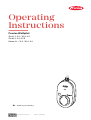 1
1
-
 2
2
-
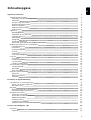 3
3
-
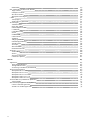 4
4
-
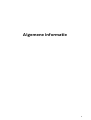 5
5
-
 6
6
-
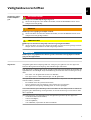 7
7
-
 8
8
-
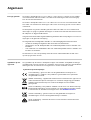 9
9
-
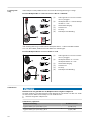 10
10
-
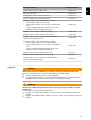 11
11
-
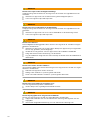 12
12
-
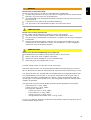 13
13
-
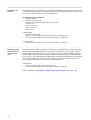 14
14
-
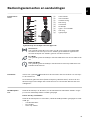 15
15
-
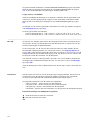 16
16
-
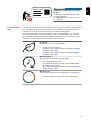 17
17
-
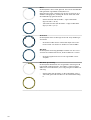 18
18
-
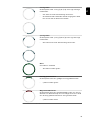 19
19
-
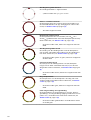 20
20
-
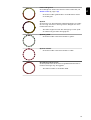 21
21
-
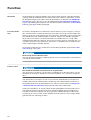 22
22
-
 23
23
-
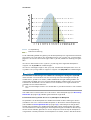 24
24
-
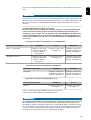 25
25
-
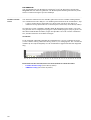 26
26
-
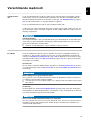 27
27
-
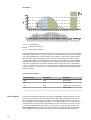 28
28
-
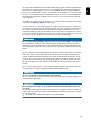 29
29
-
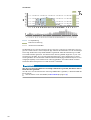 30
30
-
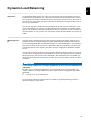 31
31
-
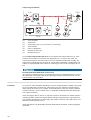 32
32
-
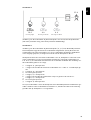 33
33
-
 34
34
-
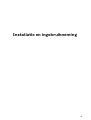 35
35
-
 36
36
-
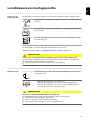 37
37
-
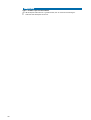 38
38
-
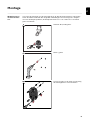 39
39
-
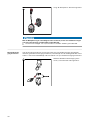 40
40
-
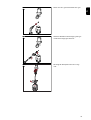 41
41
-
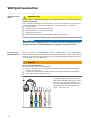 42
42
-
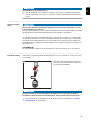 43
43
-
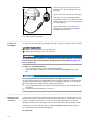 44
44
-
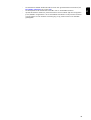 45
45
-
 46
46
-
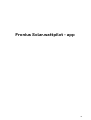 47
47
-
 48
48
-
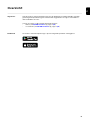 49
49
-
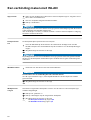 50
50
-
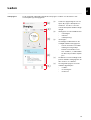 51
51
-
 52
52
-
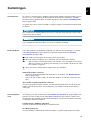 53
53
-
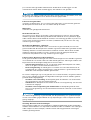 54
54
-
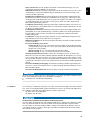 55
55
-
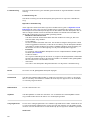 56
56
-
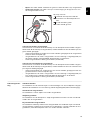 57
57
-
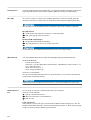 58
58
-
 59
59
-
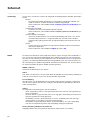 60
60
-
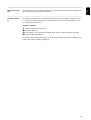 61
61
-
 62
62
-
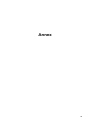 63
63
-
 64
64
-
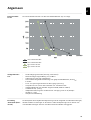 65
65
-
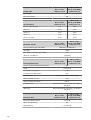 66
66
-
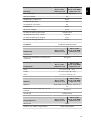 67
67
-
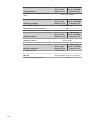 68
68
-
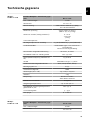 69
69
-
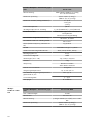 70
70
-
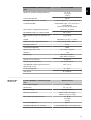 71
71
-
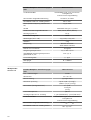 72
72
-
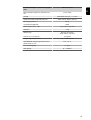 73
73
-
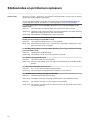 74
74
-
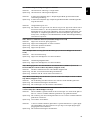 75
75
-
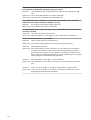 76
76
-
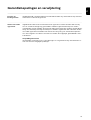 77
77
-
 78
78
-
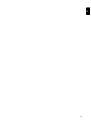 79
79
-
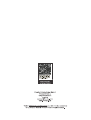 80
80
Fronius Wattpilot GO 11 J Wallbox Handleiding
- Type
- Handleiding
Gerelateerde papieren
Andere documenten
-
Rauch Datamanager Handleiding
-
BYD HVS HVM Handleiding
-
Victron energy EasySolar-II GX de handleiding
-
Hager WXH21 Series Handleiding
-
Victron energy Impulse charger S6 / S8 de handleiding
-
VOLTCRAFT 2127442 Operating Instructions Manual
-
VOLTCRAFT 1893207 Operating Instructions Manual
-
VOLTCRAFT E6 Operating Instructions Manual